实在太“实在”--LINKSYS EA8300众测报告及路由器选购心得
前言
首先感谢张大妈、众测君的青睐,感谢LD大人的支持和鼓励。今天,小弟给大家带来的是LINKSYS 领势 EA8300这款三频路由器的众测报告,同时也夹带了一点路由器选购的心得。
首先简单交代一下小弟用过的路由器:从左上到右下依次是:TP-LINK WR742N -> TP-LINK WR703N -> TP-LINK WR840N V2 -> 360安全路由器 P1 -> 小米路由器3 -> ASUS RT-AC66U B1 -> ASUS RT-AC68P.
相信值友们一眼就可以看出, 这些路由器基本遵循了从单天线到多天线,从百兆到千兆,从802.11n到802.11ac,从单一到加入“智能”元素。小弟算是和家用路由器市场共同成长。
好了,废话不多说,先奉上报告的目录:
-------------------- 目录开始 --------------------
路由器开箱
LINKSYS 领势品牌简介
关于无线路由器的几个概念
路由器标称速率的组成
关于多天线路由器
关于5G和2.4G信号的穿墙能力
波束成形技术和MU-MIMO
EA8300 测评报告
EA8300的拆机和对比
网页设置及APP使用
温度及功耗
外网测速
USB3.0接口速度测试
信号覆盖测试
无线信号带宽测试
测试环境各点网络带宽和网络质量
总结及路由器选购建议
LINKSYS EA8300总结
路由器购买建议
-------------------- 目录结束 --------------------
文章可能又臭又长,图片还多。小弟并非硬件科班出身,尽我所能为大家写测评报告,三脚猫的功夫,测评的工具,方法,结论难免有不妥之处,欢迎各位值友批评指出。如果不想看又臭又长的测评,可以直接拉到最下面看总结。
1.路由器开箱
自从小弟提交了众测申请之后,一直很关注众测的结果。也许是楼主站在宇宙中心呼唤爱冥冥之中被众测君感受到了,某一天上班路上杂粮手机突然弹出来一条短信:
和张大妈长达5年的厮守,终于换来张大妈的一次恩宠,小弟万分激动地赶到公司打开网站点击确认参与。于是乎,经过漫长的等待,楼主收到了本次众测的主角:Linksys 领势 EA8300 三频2200路由器。
到手的时候是一个顺丰的纸箱,平淡无奇,但是有保价标签,查了一下顺丰APP上的快递记录,这个订单众测君给保价1200元,真舍得下血本。
迫不及待撕开包裹,有点小失望,竟然没有见到我心爱的张大妈御用封箱胶,真相只有一个,而且只有众测君才知道~不过这圈啪啪纸包得倒是像极了张大妈的风格:
强势撕去啪啪纸,露出路由器本体,好大一个箱子,路由器的外观沿袭了E系列的外形元素——超大超密集散热孔,中间有一个运行指示器兼指纹收集器:
最大速率AC2200M,支持MU-MIMO,3频路由器,这个路由器的外包装到处都在sell这三个主要卖点。
首先是正面右上角:
正面左下角:
顶部右上角:
顶部左侧的LINKSYS logo:
包装盒和kindle大小比较:
包装盒底部标明了路由器背部的接口:
包装盒的侧面交代了LINKSYS这款路由器的主要参数:
背面的图案又重复介绍了这款路由器的主要功能亮点:
三频 2.4G 300Mbps, 5G1 867Mbps可用于文件传输视频通话等, 5G2 867Mbps可以用于高清视频和游戏,共2200Mbps
EA系列的命名,其中A字母的含义就是APP,也就是意味着支持通过手机APP远程管理路由器:
支持"准Mesh"无线组网解决大户型无线信号覆盖需求,利用路由器其中一个5G信号,两台EA8300可以组成一个大局域网,支持无线回程技术,每一台路由器都可以作为主机,设备可以无缝漫游和互相访问,有别于无线中继独立两个子网的情况。
 接下来就是兴奋无比的撕膜了!在膜上我们看到了贝尔金贴的进关标签:
接下来就是兴奋无比的撕膜了!在膜上我们看到了贝尔金贴的进关标签:
犹抱枇杷半遮面:
掀起你的盖头来:
终见庐山真面目:
国行版本的插座带了四个国际转接头,而美行根据网上网友的晒单,是没有转接头的:
插座使用了100-240v的设计,最大功率24w。足够用了。
随机附赠了一条很短的超五类网线:
接下来是路由器,多图杀猫,路由器的身上开孔巨多,不知道是为了散热还是为了落灰。四根天线不可拆卸,可以几乎以半球形为区域活动,阻尼感非常到位,不像ASUS的天线一样松松垮垮:
少不了翻过来来一个螃蟹的姿势:
天线短而粗,采取多段式设计,转动过程中固定点位置有顿挫感,每根天线上都有LINKSYS的标志:
路由器背部四个厚实硕大的橡胶垫,同时还有挂孔,意味着可以垂直挂在墙壁上。底部的开孔一样夸张:
路由器背部接口特写:
1*千兆WAN, 4*千兆LAN,1*usb3.0, 1*reset键,1*电源插头,1*电源开关。有线网口和USB3.0的口附近都有指示灯。可以看到和AC66U B1一样,网口附近并没有像AC68P一样做屏蔽处理,当然因为路由器供电插座是双线,并没有接地,做屏蔽也是浪费。
电源插孔用了一张和牙膏封口一样的一次性标签纸贴住了:
正面右侧的WPS快速匹配按钮,比起AC68P少了两个关闭指示灯和关闭WIFI的贴心快捷按钮。
正面指示器兼指纹收集器:
当设备开机后无法联网时,就会显示这个Internet标志:
路由器的重量636g:
插座重量136g, 硕大无朋的插头:
EA8300和AC66U B1大小及厚度比较:
好了,开箱到此结束。
2. LINKSYS 领势品牌简介
Linksys于1988年创立,2003年被思科收购,2009年退出中国市场,2013年贝尔金从思科手中将其收购,仍然作为独立的品牌和产品进行运作。该品牌在国内新生代消费者群体中知名度并不高,但是却属于网络产品届的老牌劲旅。Linksys家的经典产品WRT54G的蓝黑元素直到2015年Linksys重返中国市场时推出的两款路由WRT1200AC 和 WRT1900AC上还在使用。
Linksys最大的贡献是2003年迫于压力公开了为WRT54G基于Linux内核定制的路由器系统源码。而后开源社区在这套代码的基础上对绝大多数底层代码进行重写,分别推出了openWRT和DD-WRT等一众精巧、可定制、高可用的嵌入式系统(就像Linux之于UNIX),造福了广大喜好折腾的网友。(还有一种路由器厂商。逃
在09年Linksys退出中国市场后,中国国内想要使用Linksys的产品只能通过海淘人肉等途径才能获得。国内TP-Link(及其子品牌水星mercury和迅捷Fast),磊科,腾达,中兴,友讯,华为等一众国产路由器品牌乘着这个空隙迅速抢占了家用路由器市场。
随着家庭网络带宽的增长、无线网络设备数量的增长、无线技术的革新,中高端无线路由器再次进入消费者的视野,包括但不限于网件,Asus,还有本次的主角的东家--Linksys。中高端无线路由器设备的第二春终于到来。
3. 关于无线路由器的几个概念
小弟在准备这篇报告的过程中遇到了许多问题,查阅了相当多的资料,才逐渐明晰了无线路由器的一些概念,接下来和大家分享一下,可能有些不太准确,欢迎指出:
(图片地址)
3.1 路由器标称速率的组成
虽然同样都是使用微型计算机的硬件架构,但是路由器的厂商在宣传产品的时候并不会和电脑厂商一样强调其CPU多么强大,内存和闪存多么快速。而是告诉你无线速率最高可以达到多少M。那么,这个无线速率是如何计算出来的呢?经过小弟的求证,现在市场上的路由器标称无线速率的组成是由以下的方式计算得来的:
“路由器无线标称速率=2.4G无线速率+5G无线速率”
其中工作在40Mhz上的2.4G理论上单天线最高可以达到150Mbps,使用了Turbo QAM技术之后可以达到200Mbps。而工作在80Mhz上的5G信号单天线最高可以达到433Mbps。
同一条天线,可以发射和接收2.4G和5G的信号,虽然2.4G和5G的无线信号波长不一样,但是不妨碍他们的振子同时排布在一条天线的不同位置上,通过双频复用,不断切换天线工作频段实现同时接收发送2.4G和5G信号。当然这样会对效率有一定影响,肯定独立天线会更好,但是家用基本上不会有太明显的差别。
举例子无线路由器:
四天线的1200M=(2.4G)150M*2+(5G)433*2。
三天线的1750M=(2.4G)150M*3+(5G)433*3。
三天线1900M=(2.4G)200M*3+(5G)433M*3。
四天线的2200M=(2.4G)200M*2+(5G)433M*4。
六天线的3200M=(2.4G)200M*3+(5G)433M*6。
以此类推。
3.2 关于多天线路由器
多入多出技术(MIMO, Multiple-input Multiple-output), 是在802.11n协议之后才得到具体应用的多天线技术,通常以N T(发射)×N R(接收) MINO的形式进行标注,例如2T×2R,3T×3R,或者2T×3R(强化接收)。起作用是在一个设备上,通过多天线同时传送和接收数据,在不增加频道宽度和天线发射功率的情况下,在空间维度上使数据传输率提高N倍。
当然如上图表格中所示,2.4G信号要想使用MIMO技术,必须要将2.4G无线信号设置在40MHz,最多才能支持到4×4的MIMO串流,Turbo QAM 800Mbps,而5G信号最多也是在80MHz频道宽度下,4×4 MIMO 1750Mbps。
而如果要跑满多天线路由器的带宽,在单设备的情况下,需要客户端设备也同时支持多天线MIMO,现在大多数新的智能设备,例如iphone 6s, 7, 7plus(不好意思,iphone6还是单天线支持到433Mbps),使用了骁龙820系列以上的CPU的智能设备,都支持了2×2MIMO(智能手机背部上下两条丑爆了的塑料条带就是Wi-Fi天线),也就是等于可以在支持2×2的路由器发射的信号中,最高跑到867Mbps的速度。也就是说其无线速率撑死了也只能够跑满无线路由器的2条天线。而具有3条天线的路由器,得用Macbook pro三天线或者ASUS的PCE-AC68(三天线1900M)或者ASUS的PCE-AC88(四天线3100M)才能够真正意义上跑满其最大带宽(这里只考虑SU-MIMO的情况)。
3.3 关于5G和2.4G信号的穿墙能力
在写这篇文章之前,我一直以为2.4G的穿墙能力要优于5G,但是实际上单从“穿过墙体”能力上来看,5G的频段的电磁波要强于2.4G频段的电磁波,但是为什么2.4G的信号传播范围反而比5G的要远呢?原因在于2.4G频段的电磁波的波长要长于5G频段,所以更容易在各种物体表面发生衍射,我们接收到的无线信号,更多的是通过“多径传输”而不是穿墙而来的信号。
2.4G的信号覆盖范围大,使用频繁,也就意味着存在于这个频道中的信号非常拥挤,工作在2.4G频段的无线信号还有但不限于:2.4G蓝牙,zigbee, NFC,无线电等,同时家用大功率电器也会有辐射干扰。
Wi-Fi网络的质量不仅有带宽,还包括网络的延迟,干扰,丢包等因素。单纯客户端收到信号,并不代表客户端的发射功率足够将上传数据发送到路由器,也等同于无法连接网络的情况,这种情况下,无论你如何加大路由器端的信号强度,都是无济于事的。最好的方式还是通过Velop(或者本文的EA8300)、Orbi、UBNT等进行组网解决无线覆盖的问题。
3.4 波束成形技术(BF, beamforming)和多用户多入多出(MU-MIMO, Multi-User Multiple-Input Multiple-Output)
BF和MU-MIMO是两个相互搭档的技术。
AP本身的信号辐射是全空间的,有了BF之后,AP可以通过一系列的计算和变换,根据客户端所在的位置使无线信号定向传播,在客户端形成一个功率最强点,而其他方向几乎降为0。一方面增加了客户端的信号可用性,一方面降低了空间中与其他信号的相互干扰机会。
MU-MIMO是指多个用户终端可以同时和一个AP进行通信(目前最多同时支持4串流),例如可以两个2×2的平板同时连接路由器,也可以一个2×2的平板加上两个1×1的手机,比起SU-MIMO(单用户多入多出),测试显示,AP连接同样数目的设备,前者速度要快2-3倍。MU-MIMO需要AP和客户端都支持才可以正常工作,目前骁龙的820以上系列的处理器基本上已经都支持MU-MIMO技术。
有了MU-MIMO 和 BF技术的加持,多天线的带宽才能被多设备完全跑满不浪费,而且从客户端设备的角度,在联网设备越来越多的情况下,网络延迟也更低。
以上小弟尝试将路由器以及Wi-Fi的几个相关概念稍微解释了一下,由于小弟能力有限,解释有不准确,举例不妥当的地方希望各位值友不吝指出批评。
4. EA8300 测评报告
下面进入EA8300的评测报告。
4.1 EA8300拆机及对比
首先上拆机图,来自koolshare的大神拆机分享(图片来源 ):
从上面这幅图可以看到,EA8300并没有采用内置天线,4根外置天线,其中左侧的两根是双频天线,可以同时支持2.4G和5G的信号收发,而右侧的两根天线,单跑5G信号。猜测双频的两根天线应该是承载低频的5G和2.4G,而独立的天线则承载着高频的5G信号。
从上面这张拆解图可以看到,中间总共有四个LED灯,分别对应外表指纹收集器的四个状态指示图案。右上角的USB3.0口可以看到贴心地做了屏蔽。防止和无线信号互相干扰。
上图Koolshare的大神已经贴心地帮我们标出来各个芯片的位置。
红色:高通IPQ4019,40nm工艺,4核 ARM Cortex A7,717MHz,等效双核1.4GHz, 支持DDR3L内存。参考高通这颗Soc的架构图,可以看到本身Soc已经集成千兆,4×4 MIMO 无线,也可以分成两组2×2的无线实现双频(架构图右侧),一组用于2.4G,一组用于5G。而另外的一个5G频段需要加入QCA9886这个芯片使之支持多一组2×2的5G信号,支持MU-MIMO。同时千兆有线口则是通过使用QAC8075这颗千兆交换芯片来实现。
蓝色:QCA9886 支持2X2 5G,同样运用在Linksys Velop上
黄色:QAC8075 千兆交换芯片
绿色:NANYA NT5CC128M16IP,2Gbits等效256MBytes,DDR3 1600
浅蓝色: MXIC MX30LF2G18AC ,2Gbits等效256MBytes,SLC
右下角的无线运放部分特写(图片来源)
从硬件规格上来说,可以看得出EA8300的诚意,等效双核1.4G的主频也足以应付大多数情况下的家用,对于Qos等比较吃CPU的功能也能从容应付。和手头几款华硕路由器的拆机图对比:
以及AC66U的拆机图(图片来源)
ASUS的RT-AC66U B1拆机图(图片来源)
AC68U拆机图(图片来源)
从做工上来看:AC66U B1<AC68u<AC68P≈EA8300<AC66U.
4.2 网页设置以及APP使用
和目前许多路由器一样,LINKSYS EA8300也都支持网页端和手机APP端。
下面是小弟在使用过程中的几点感受:
4.2.1 账号
LINKSYS开机后,通过电脑可以搜到2.4G和5G两个无线信号,连接后在浏览器中可以访问linksyssmartwifi.com这个地址,会自动跳转到路由器管理界面:
登录界面这里默认要你注册一个LINKSYS账号,推荐大家注册一个,因为以后要用到APP进行管理也需要这个LINKSYS账号。注册过程按下不表。而用户可以在页面点击本地登录,使用admin/admin进行登录。
然后就会要你关联路由器,需要为本地路由器admin账户设置一个密码,然后会要求重新输入本地管理员账户密码:
这个和其他的路由器都不同,因为其他的路由器基本上注册了一个账号就可以不用再设置本地账户了,而LINKSYS还是需要,只是将这个路由器关联到了远程的LINKSYS账号上。刚接触的小弟但是一脸懵逼。
非本地访问管理后台,速度反应有点慢。接下来就是喜闻乐见的设置无线SSID和密码。完成设置后重新连接并用LINKSYS账户登录路由器后台,按下不表:
4.2.2 路由器后台界面及功能
主界面呈现的是路由器的主要功能,包括联网状态、无线信号工作情况、访客网络开启情况、客户端连接情况、家长控制设置、多媒体外部存储情况以及媒体优先顺序:
无线设备情况比ASUS的网络地图更加形象化:
无线管理界面大体上和其他的路由器没有区别,但是因为这个是一个三频路由器,可以支持两个5G频段同时工作,所以用户可以在这里选择是通过smartconnect让客户端自动根据网络情况选择5G信号进行连接,也可以关闭这个功能,让用户自己选择连接哪一个5G信号,这里个人推荐开启SmartConnect功能。
5G频段目前带宽还没有能够支持160MHz的,顶多只有80MHz,而且加密方式也会影响后面工作模式的选择,前面介绍到,802.11n其实也可以工作在5G频段上,这里我选择在5G信号上只运行802.11ac.
5G低频和高频可以选择的信道,各个国家都不同,目前5G低频可选36,40,44,48,5G高频80MHz可以选择149,153,157,161四个。
前面提到EA8300无法和AC68P一样通过实体按键快速关闭指示灯,这里在后台,可以看到系统有提供了一个关闭指示灯的开关:
EA8300默认使用HTTP进行数据传输,用户可以在后台自定义开启HTTPS,但是无法像ASUS的固件一样只开启HTTPS,这里的HTTP访问是强制性选择的:
后台管理界面上有一个叫做软件应用中心的按钮,点击之后应该是跳转到LINKSYS的应用中心的,可是神奇的是无论我科学上网与否,都无法访问到LINKSYS的官网以及这个应用中心。不解。
4.2.3 手机APP管理界面一览
EA8300的型号里,A的意思就是APP, 也就是可以通过手机APP进行远程管理。下面让我们来看下LINKSYS的APP,个人感觉LINKSYS的APP和ASUS的APP做得各有千秋,通过APP可以监控网络运行状态,可以设置路由器的基本功能。
家长控制功能界面,可以为每个设备单独设置访问的时间:
也可以为其设置可访问的网站:
也可以为连接设备设定优先级,保证最多3个设备的网络访问质量:
设置Wi-Fi信号的参数:
可以设置端口转发,实现内网访问:
总的来说,LINKSYS的APP交互UI做得不错,功能也相对齐全。能满足日常需求。但是就没有ASUS的插件中心那么丰富。
4.3 温度及功耗
EA8300在正常使用一段时间后,通过红外线测温器进行测温,可以发现在路由器正面指纹收集器的两侧,温度较高(从拆机图中可以看到这两侧,一侧是Soc及千兆交换芯片,另一边是5G无线芯片,势必两侧的温度较高):
而且背部的温度要比正面的温度高,但是得益于其数目众多的夸张的散热孔,所以散热还算过关,在没有加装散热装置的前提下,温度控制和加了两个风扇的 AC66U B1不相上下。
而对于电源的温度,对比ASUS 66U B1的电源,LINKSYS的电源温度控制明显更优秀,第一个是华硕路由器的插座温度,第二个是LINKSYS插座温度,两者相差将近15℃:
正常待机状态下的功耗大约6W:
通过LAN有线进行USB数据拷贝时的功耗:
ASUS插座功耗,纯待机:
而ASUS的带USB散热风扇后的功耗:
自己搭建的J3455加3块4T红盘的功耗31W:
比较来说,EA8300其温度和功耗尚在可接受范围内。
4.4 外网测速
使用EA8300测试网络外网带宽,测试工具speedtest.net。
忽略网络不稳定的情况,基本上可以跑满外网的带宽(这不是毫无疑问的吗)。
4.5 USB3.0接口速度测试
首先看下EA8300后台的存储部分界面:
只支持FAT/FAT32/NTFS/HFS+,并不支持brtfs,或者是EXT3/4,简而言之,就是如果你的硬盘在群晖上用着的,想要卸下来放在路由器后面用,不好意思,不支持。
外部存储的状态页面,显示了USB外接存储的情况和其他三个功能的状态。
安全文件夹访问,等于权限管理,设置哪个设备允许或不允许访问哪个文件夹。
非常简陋的FTP服务器设置界面:
这个功能比较实用,因为可以通过支持DLNA的设备,快捷地访问外接存储中的内容。对于电视盒子一类很实用。
小弟分别使用了三个存储设备,通过千兆网线直连EA8300,优越者USB3.0硬盘盒直连路由器,fastcopy软件进行测试。
其中三星的固态硬盘在SATA3口通过CrystalDiskMark软件测速如下:
测试结果,SSK移动硬盘:
三星SSD加移动硬盘盒:
特意为了效果而优化的实验,不能代表日常使用效果,这里用小米5手机,通过5G连接,ES文件管理器远程下载,这个速度很醉人。
总的来说,这个USB外接存储的读写速度中规中矩,并没有能够像一些高端路由器一样飙到110MB/s的速度,说明固件或者硬件上还是有提升的空间,另外对于EA8300来说,目前还没有第三方的固件可以使用,也就是等于无法在路由器上实现P2P下载等功能,也无法实现路由器的相片备份等,相比较于ASUS的路由器来说,显得这个USB外接存储接口的存在就非常鸡肋,不如拿来外接一个风扇散热比较实际。
4.6 信号覆盖测试
小弟使用了一个叫Wi-Fi测试仪的手机客户端对Wi-Fi信号进行测试。首先放上楼主的测试环境及设置的测试点。测试环境位于小弟的单位,红线圈住部分为办公室,EA8300放置在办公室中间位置,ASUS AC68P放置于稍微偏右的位置,只开启了5G信号。EA8300左右有两堵墙隔离。我设置了A~K共11个测试点,其中H~J点中间都隔着一个三台电梯的电梯井,K点是洗手间,和办公室隔了一堵承重墙及设备室。
设备为小米note一代,通过手机APP 无线Wi-Fi分析仪进行信号强度测试,小弟把EA8300的smart connect功能关闭,故可以看到两个5G信号。测量结果如下表格所示:
测试的样图:
信号强度的单位是dBm,按照无线网络相关标准规定,当接收设备接收到的信号强度相当于功率1mw时,信号强度就是0dBm,具体的计算公式为“dBm=10log(X)”,其中X使用的单位是毫瓦(mw)。当dBm为负值的时候,就相当于接受到的信号功率不足1mw。dBm的负值越小,则说明信号越弱。
目前信号强度没有明确的好坏标准,不过业界一般按照-75dBm为分界线,高于-75dBm时对正常使用影响不大,低于-75dBm时则有可能会造成网络延时、掉线等问题。
所以根据上面测试的结果,可以看到在340㎡阻挡较少的空间,一个EA8300或者是AC68P都是可以比较轻松从容地应付的。如果有比较厚实的阻挡物,5G信号基本上就不可用了。
4.7 无线信号吞吐和延迟测试
本次参加EA8300的无线信号吞吐和延迟测试的设备是,台式电脑一台,配置如下, 千兆LAN口直连:
iphone6plus×1,iphone7plus×2,小米note一代×1。软件电脑端使用Iperf3.0,手机端使用He.net中内置的Iperf3.0命令。
koolshare的大神使用的是ASUS PCIe PCE-AC68三天线1900M无线网卡进行测试,但是我们常用的还是常见的移动设备。所以小弟这里的测试大多数都是用iphone进行(还不是因为穷~)
4.7.1 单设备单线程5G高低频测试
测试中通过i7-plus测试从台式机上down数据,两个5G信号大约都在250Mbps左右,作为双天线的机子,理论值应该在867Mbps,但是理论和实际总是有差距的。
这个单设备单线程的数据也和koolshare上大神的测试数据接近。
同样使用小米note(单天线,理论5G最大速度433Mbps,为I7-plus的867的一半)进行测试得到的结果只有153Mbps,比I7-plus将近低了一半,符合预期:
4.7.2 单设备单信号十线程并发访问
十线程同时访问,可以看到总的速率要比单设备单线程要快(270Mbps对比250Mbps)。可见在模拟多用户连接的时候,路由器的表现还是不错的,多用户MU-MIMO实现低延迟的网络访问。
4.7.3 多设备连接一个5G信号并发访问
使用iPerf3同时开两个端口监听,I7-plus和I6-plus同时连接同一个5G信号,同时使用Iperf进行测试TCP带宽:可以看到多个设备同时访问时,网络总的带宽并没有增加,所有设备共享一个带宽。而且速率比单个设备要慢,166Mbps。
4.7.4 多设备连接不同5G信号,并发访问
I7-plus和I6-plus同时分别连接两个5G信号,得到的数据是连接5G低频的7plus和连接5G高频的6plus两个速度基本一致,和单设备连接时速度相差不大。说明两个5G信号之间互相干扰较小。都能达到230Mbps左右。
4.8 测试环境各点网络带宽和网络质量
使用上文4.6中的测试点设置方案,测试网络带宽和延迟。
同样通过iperf3,台式机LAN千兆有线连接路由器,测试设备有i7-plus和小米note。移动设备统一连接5G高频,访问server的iperf不同端口,测试结果输出文档可以在这个链接下载:http://pan.baidu.com/s/1mhOzRMK 密码: ha8u
其中UDP测试部分,iPhone 7 plus的数据有些异常(楼主也不知道为什么,以为都是同样进行的测试方法和工具,难道是我手摸到天线了?还是ios的iPerf3.0进行UDP测试就会出现严重掉包?),楼主这里只是给大家做一个参考,但是小米note的数据应该基本准确。
下面小弟贴出小米note的测试数据,如果有疑问可以下载链接中的文档进行检查,这里都是每个点测试两次之后取平均值:
从表中可以看到,当隔了一堵墙之后,无线连接的速度会降低将近1/3,一个电梯井,会使得5G信号基本不可用。而网络延迟方面,网络抖动比较小,而丢包方面表现也不错。所以经过这里更加强烈建议大户型不要希望一个路由搞定,一定要组网扩展。
5.总结及路由器选购建议
好了,LINKSYS EA8300的众测报告就写到这里了。这个是小弟第一次写众测报告,有用心写,但是怕切不中重点,希望各位见谅,也多多批评。
5.1 LINKSYS EA8300总结
5.1.1 优点
LINKSYS EA系列指示灯效果新颖,拆机显示做工用料到位,大散热片及大面积开孔,散热在众多路由器中属于优秀。三频2.4G+5G-1+5G-2,配合MU-MIMO以及Beamforming波束成形技术,实际测试中能很好解决网络带宽和延迟问题。信号可以轻松覆盖300㎡。USB接口表现正常。手机客户端交互界面漂亮,体验流畅。
可惜因为手头没有多余的LINKSYS设备无法体验其无线组网的功能,这里贴上一篇chiphell的文章给大家参考:《准Mesh,Linksys EA8300 神奇的无衰减、无缝漫游组网》
以及koolshare大神自己做的和orbi的对比:《领势 Linksys EA8300 三频 MU-MIMO AC2200 评测,附带双机组网测试》
5.1.2 缺点
LINKSYS EA8300的性能相比较于其999的售价,性价比相对偏低。自带固件无法实现目前家庭需要的相册备份,Time machine等功能,也无法实现P2P下载。LINKSYS 目前可以刷梅林等第三方固件的只有EA6200,EA6400,EA6500 V2,EA6700,EA 6900,EA7开头的都还没有支持,可玩性偏低(远程下载,动态域名,科学上网,广告拦截等),而且,通常EA6500/EA7500/EA8500/EA9500等才是LINKSYS EA系列王牌的设备。LINISYS的应用中心,官网等无论如何也无法打开,这一个也是硬伤。
总而言之,如果只是单纯地上网,而不像折腾把玩,那么EA8300应该算是目前在ASUS和网件之外一个不错的选择。如果从可玩性的角度来看,EA8300还差了一些。首推还是ASUS或者网件。
5.2 路由器购买建议
对于已经上车的老路由器玩家可能会对此文嗤之以鼻,但是对于小白而言,最终的目的是帮助大家理清需求。
那么是否每个人都是需要更换一台千兆路由器呢?
如果你满足以下的描述任意一个,则需要更换千兆路由器:
你家里的宽带速度到了100Mbps以上
家中有NAS等需要千兆局域网的设备
希望能够在家中享受1080P,4K甚至蓝光原盘的高画质视频体验
热衷于玩游戏,对网络性能很敏感
家中连接无线网络的设备已经超过了10台
有钱,喜欢追随硬件发展最新潮流
如果你不满足以上的所有条件,那么其实更换千兆路由器对您来说并没有太大的帮助,反而现在的百兆WAN口百兆LAN口,带点智能的路由器比较符合您,可以满足远程下片,局域网共享,相册备份等基础需求。
更进一步的,对于高端路由器,是否需要购买超过4根天线的路由器?这里小弟的建议是,根据我的了解,没有必要。一般超过3根天线的路由器,多余的天线存在的目的都只是为了增加无线的带宽,而不是改善信号强度以及信号的质量,对于家庭用户来说,倒不如买多几个EA8300或者orbi或者velop或者UBNT进行无线组网来得实际。
实际上,花多些钱购买高端路由器,主要是购买其性能更好的CPU/RAM(相比较国内目前路由器厂家比较常用的MTK平台),千兆交换以及无线运放等芯片。这些性能参数上去后,例如路由器的防火墙,Qos,端口转发会有更好的表现,同时能够带来更稳定的网络表现,更低的延迟,千兆局域网更快的速度等等。
例如小弟的AC68P目前刷了梅林固件之后已经稳定工作了这么久没有重启过:
P.s.小弟为了这一次众测报告所写的脑图提纲,难免有错漏,欢迎批评指正,切磋学习



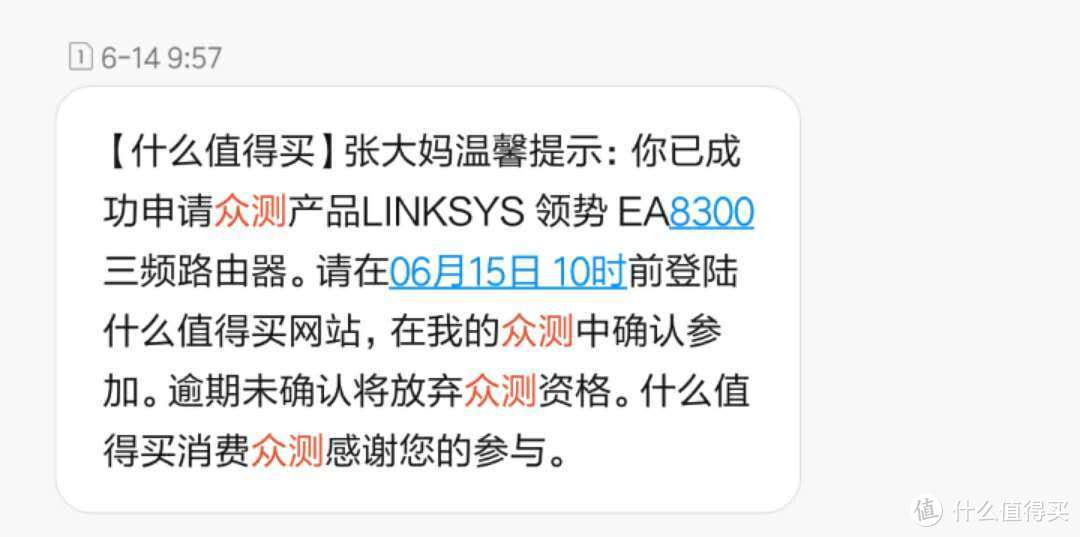





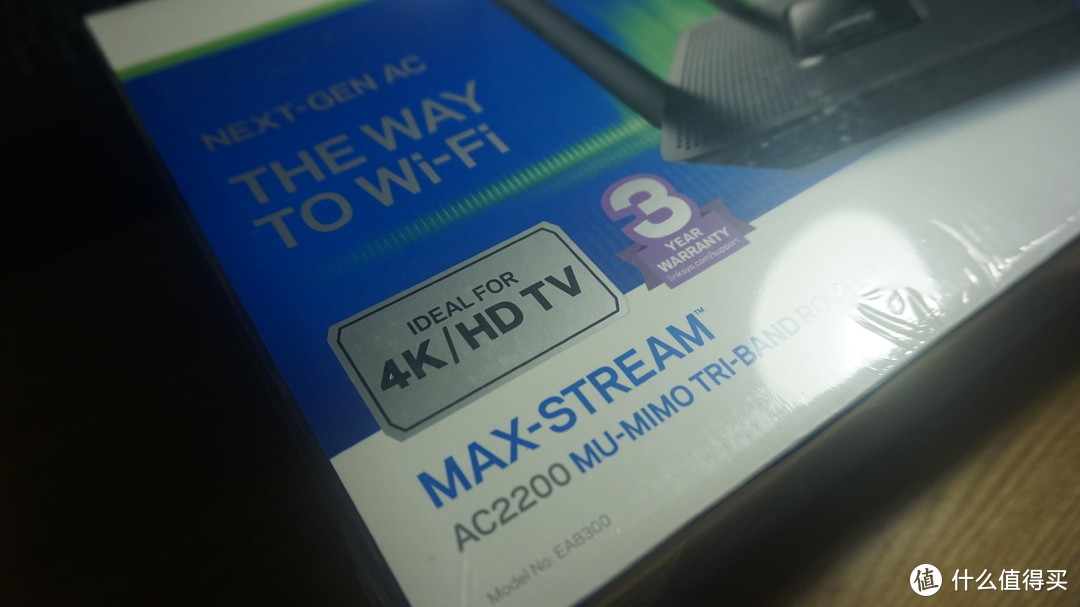







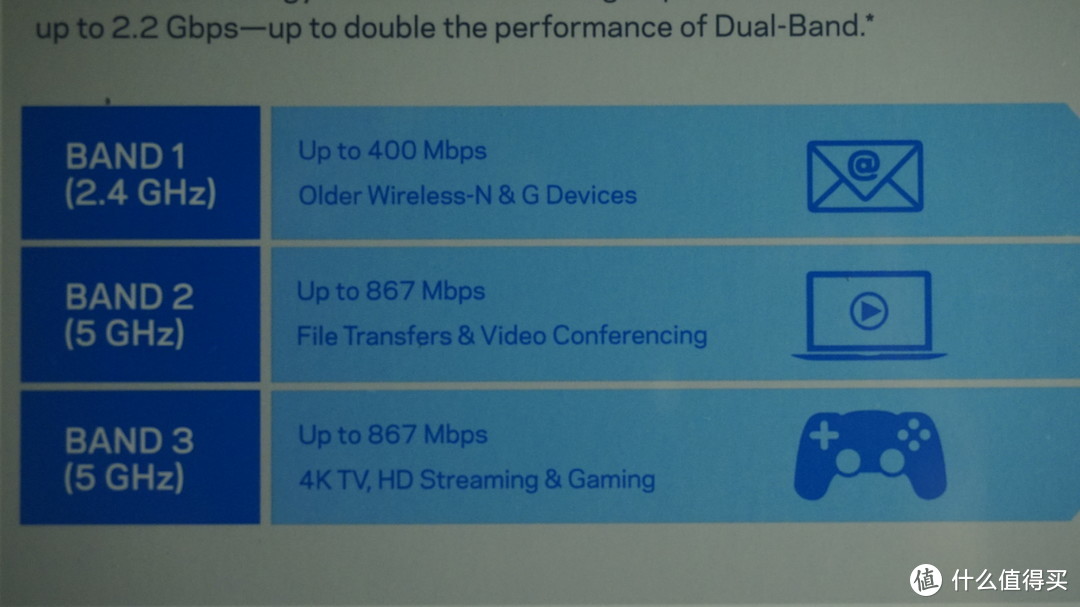
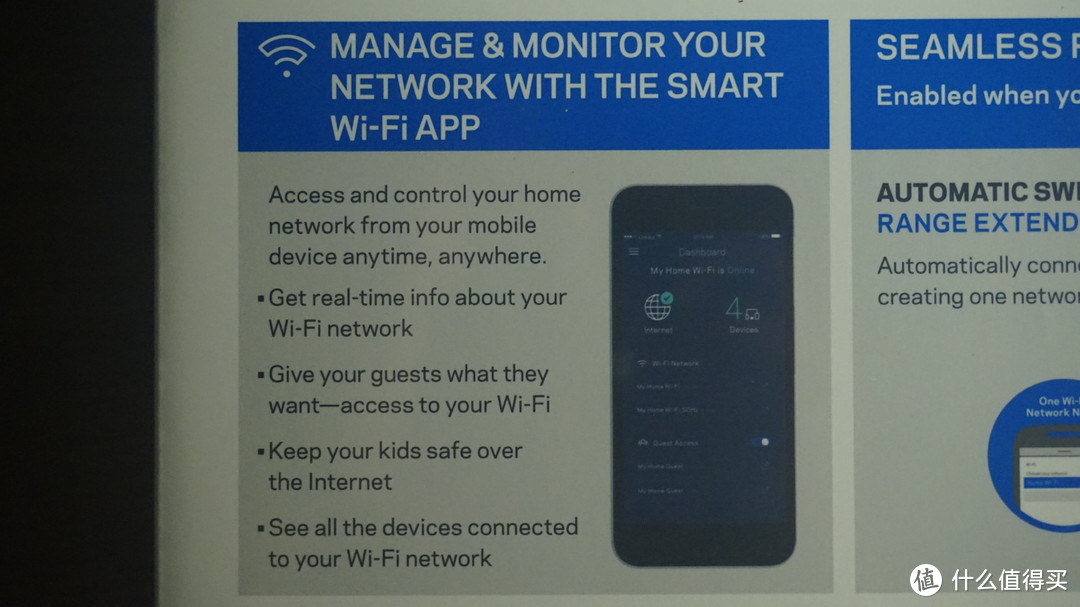




















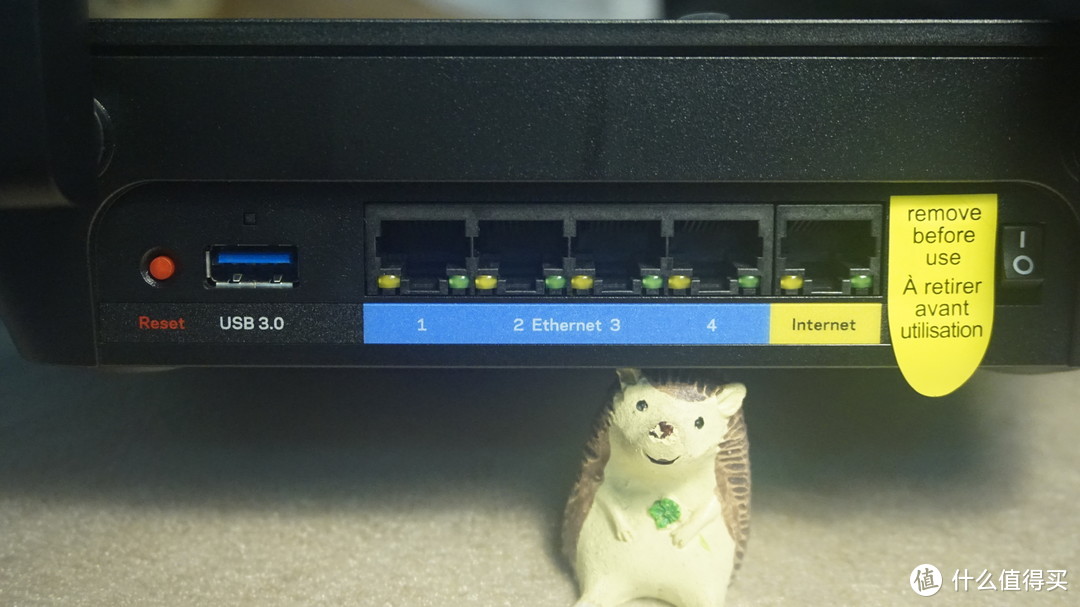
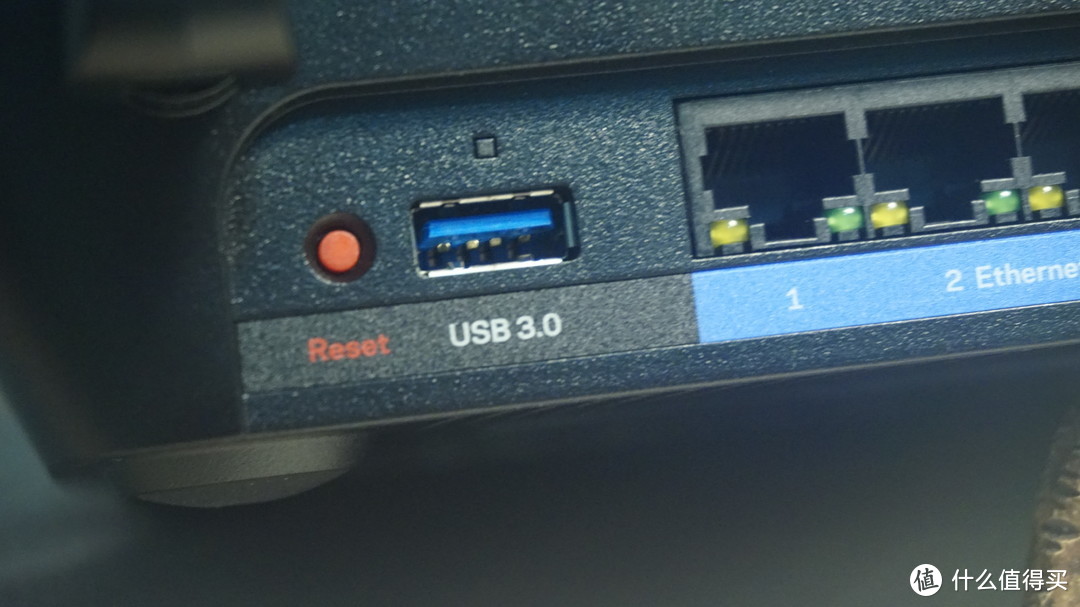
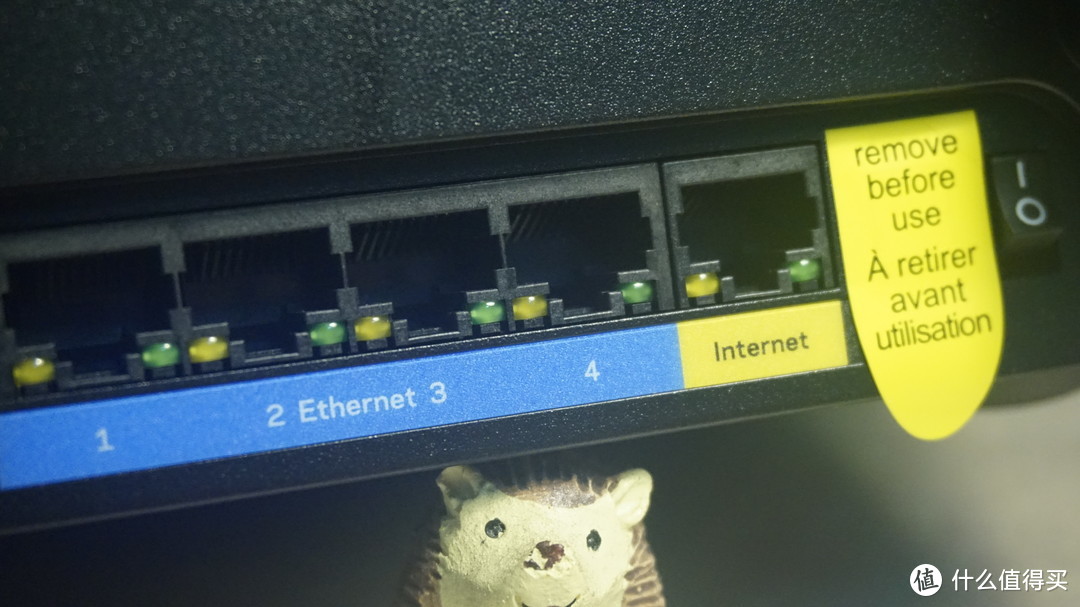


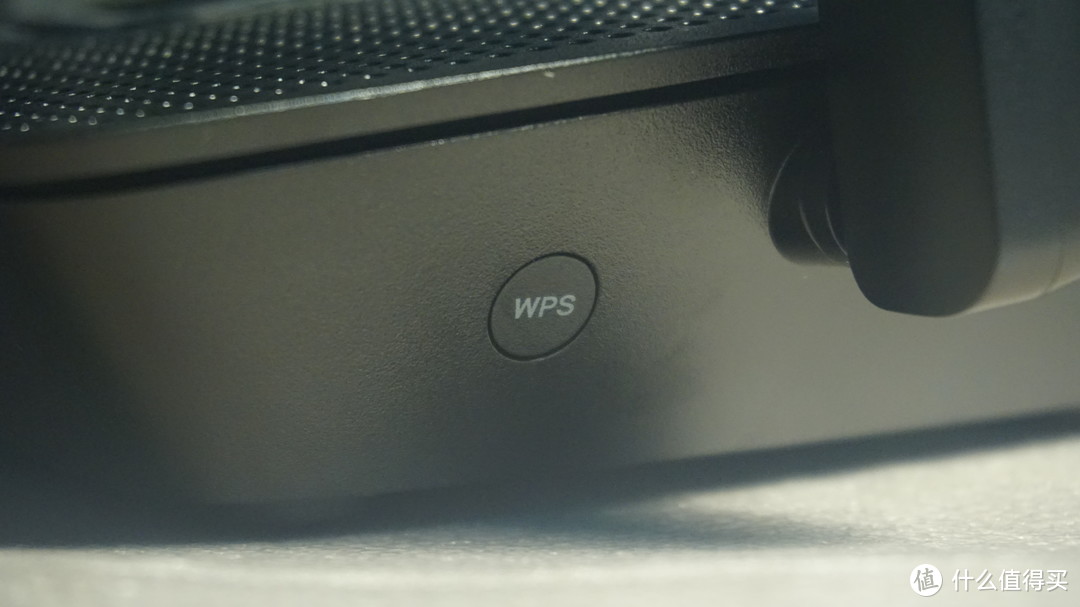









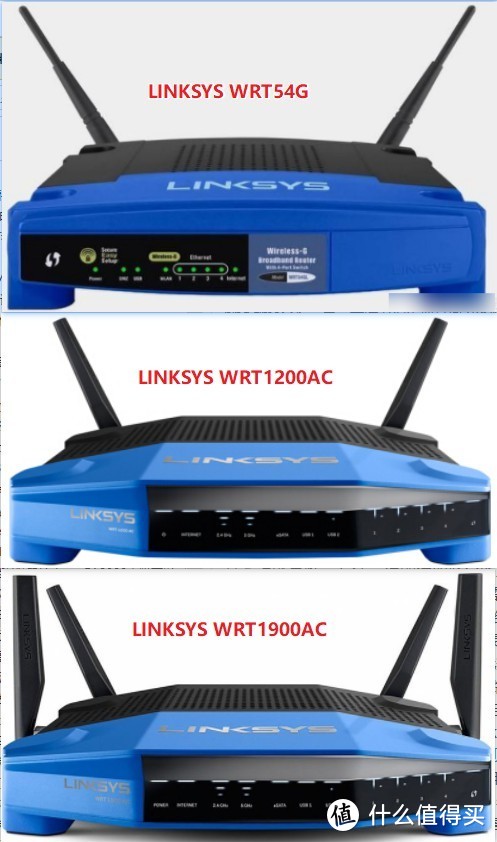

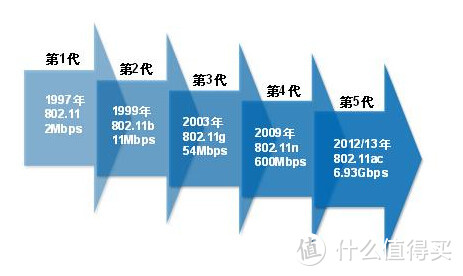
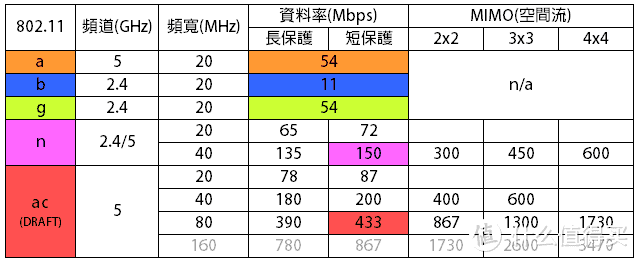




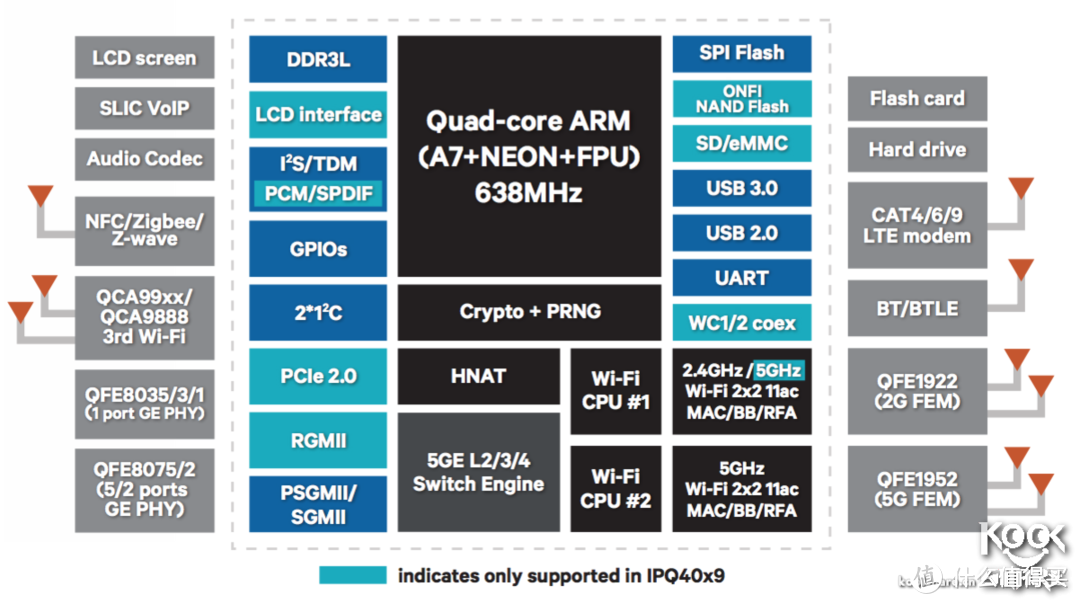




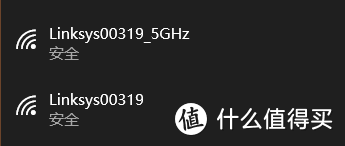

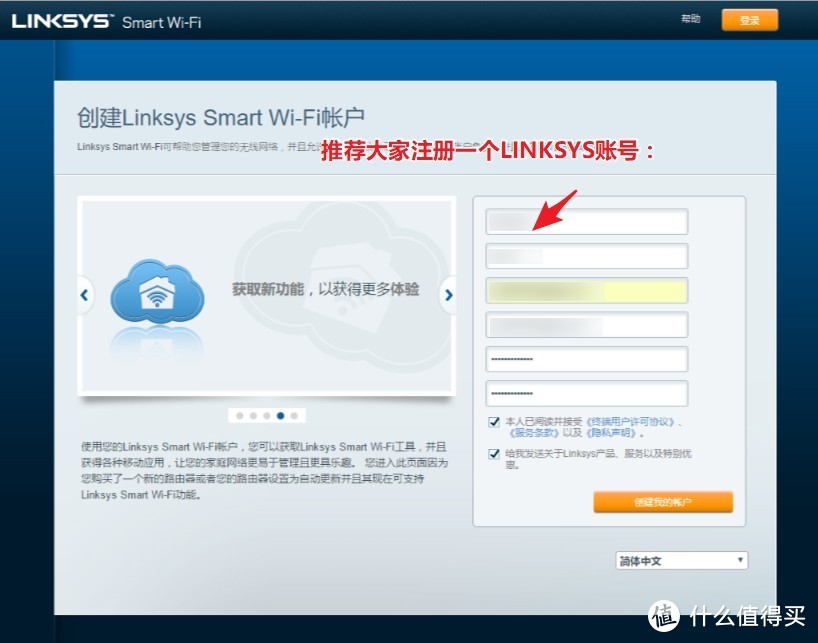
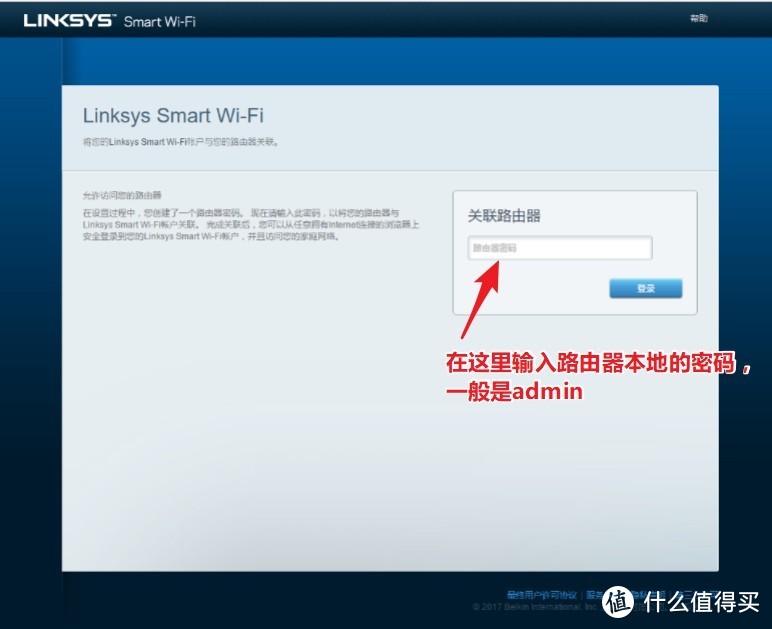
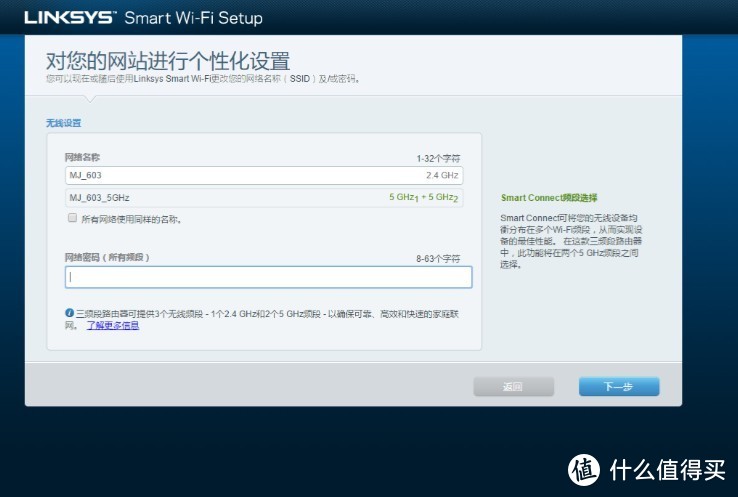
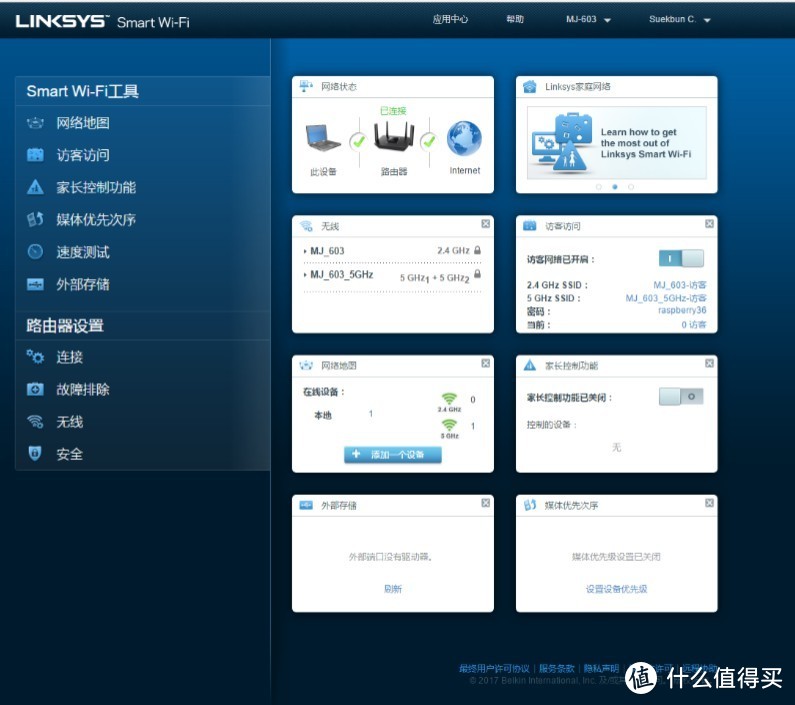
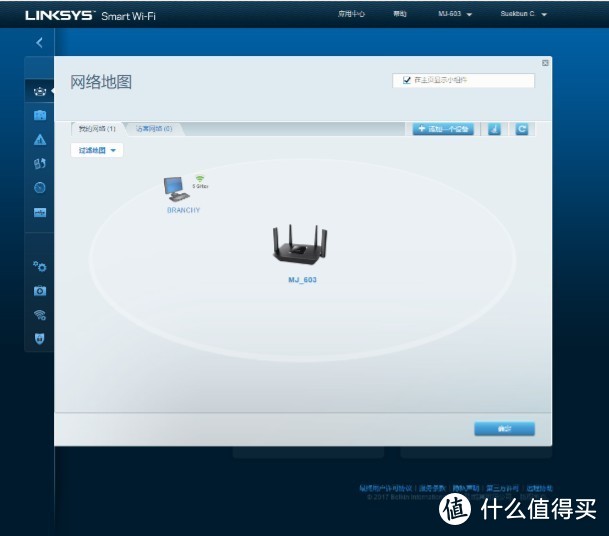
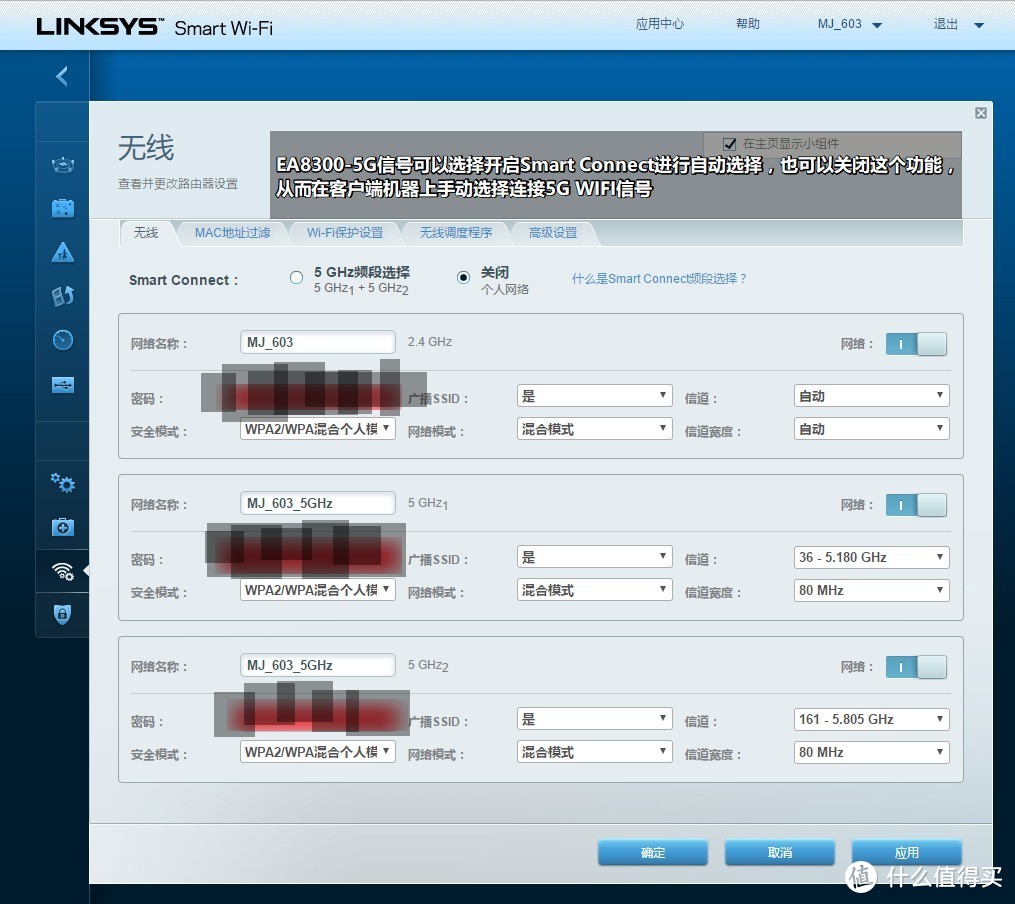
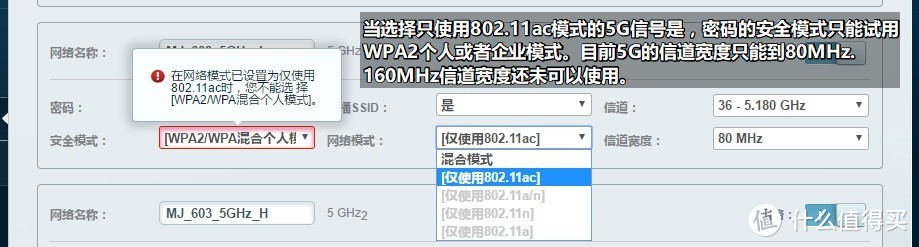
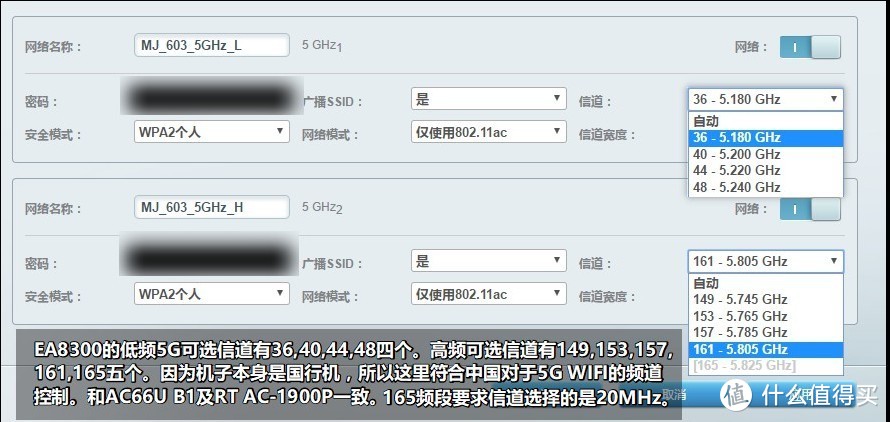
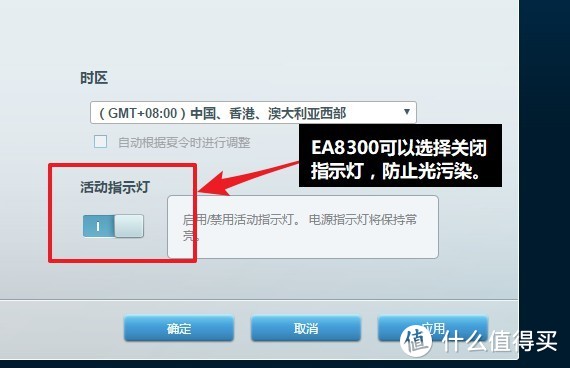

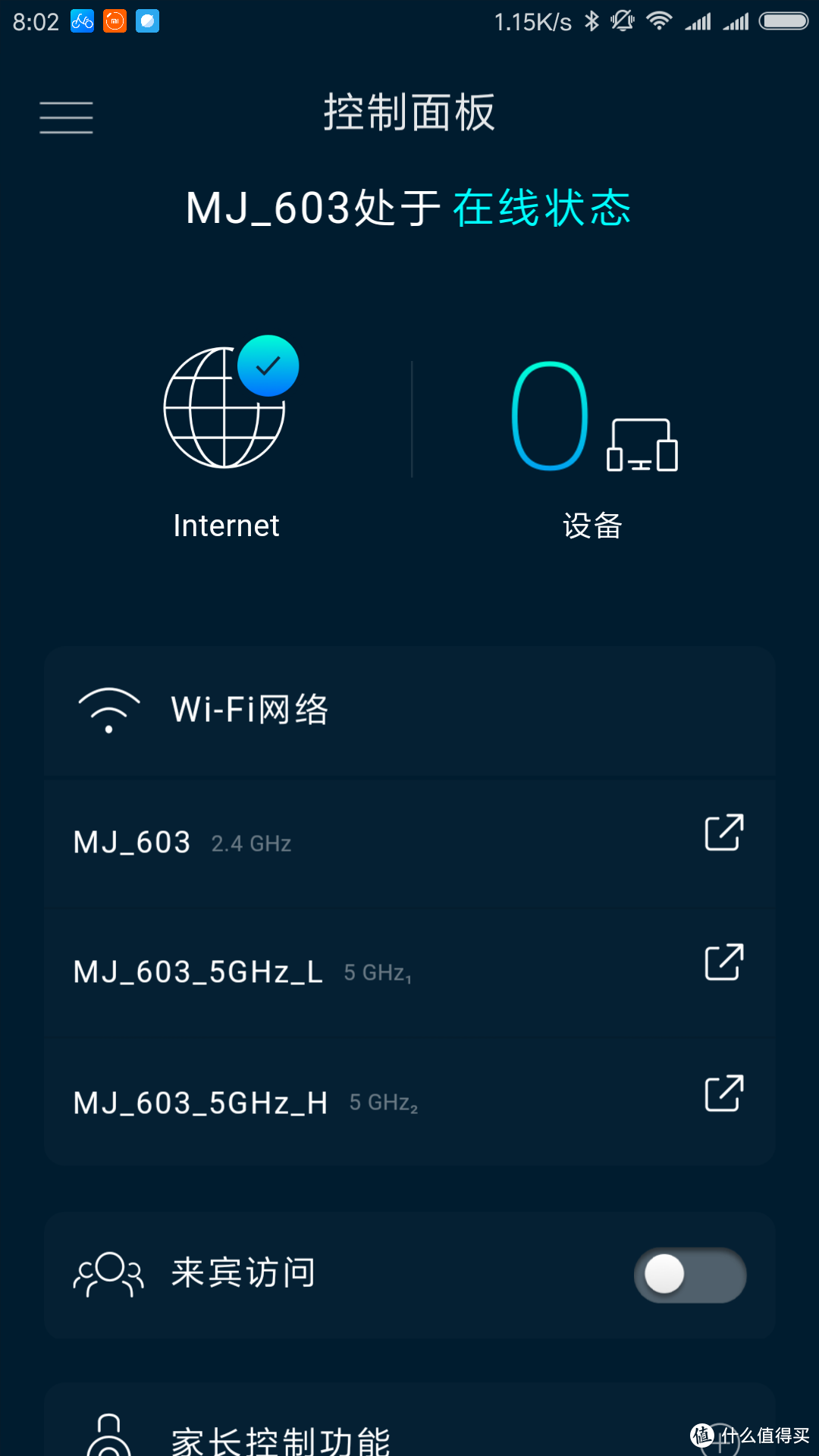
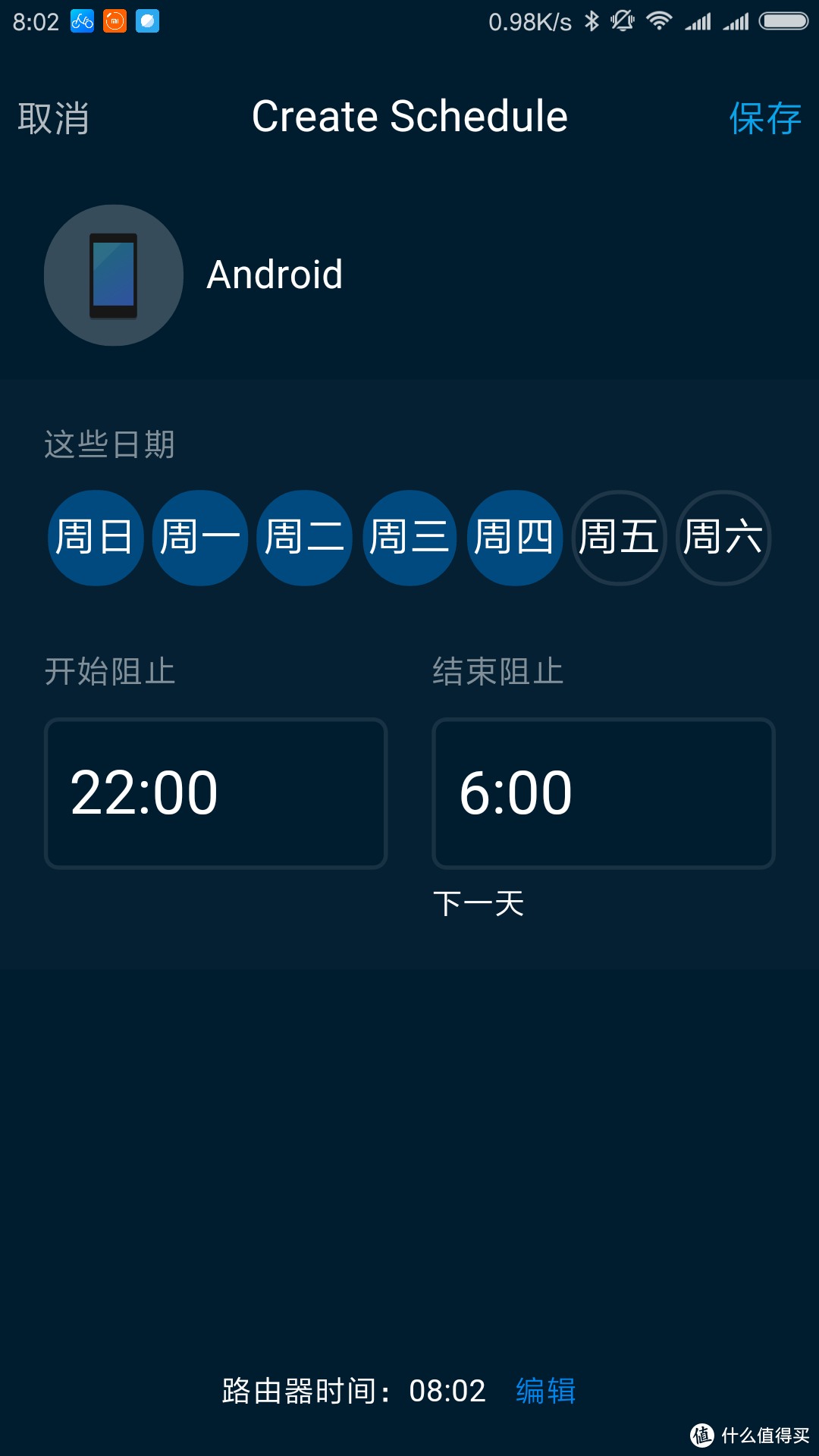
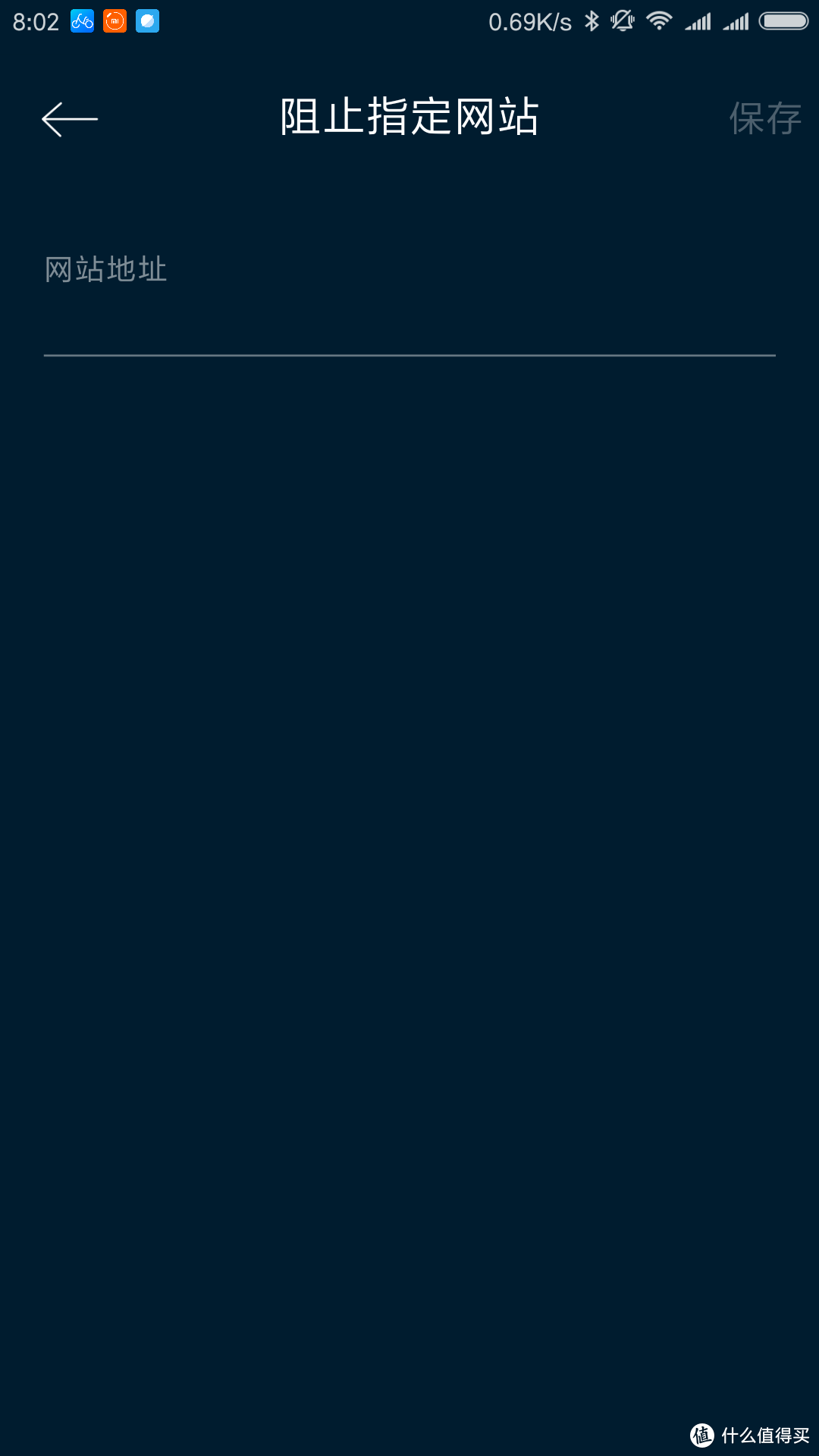
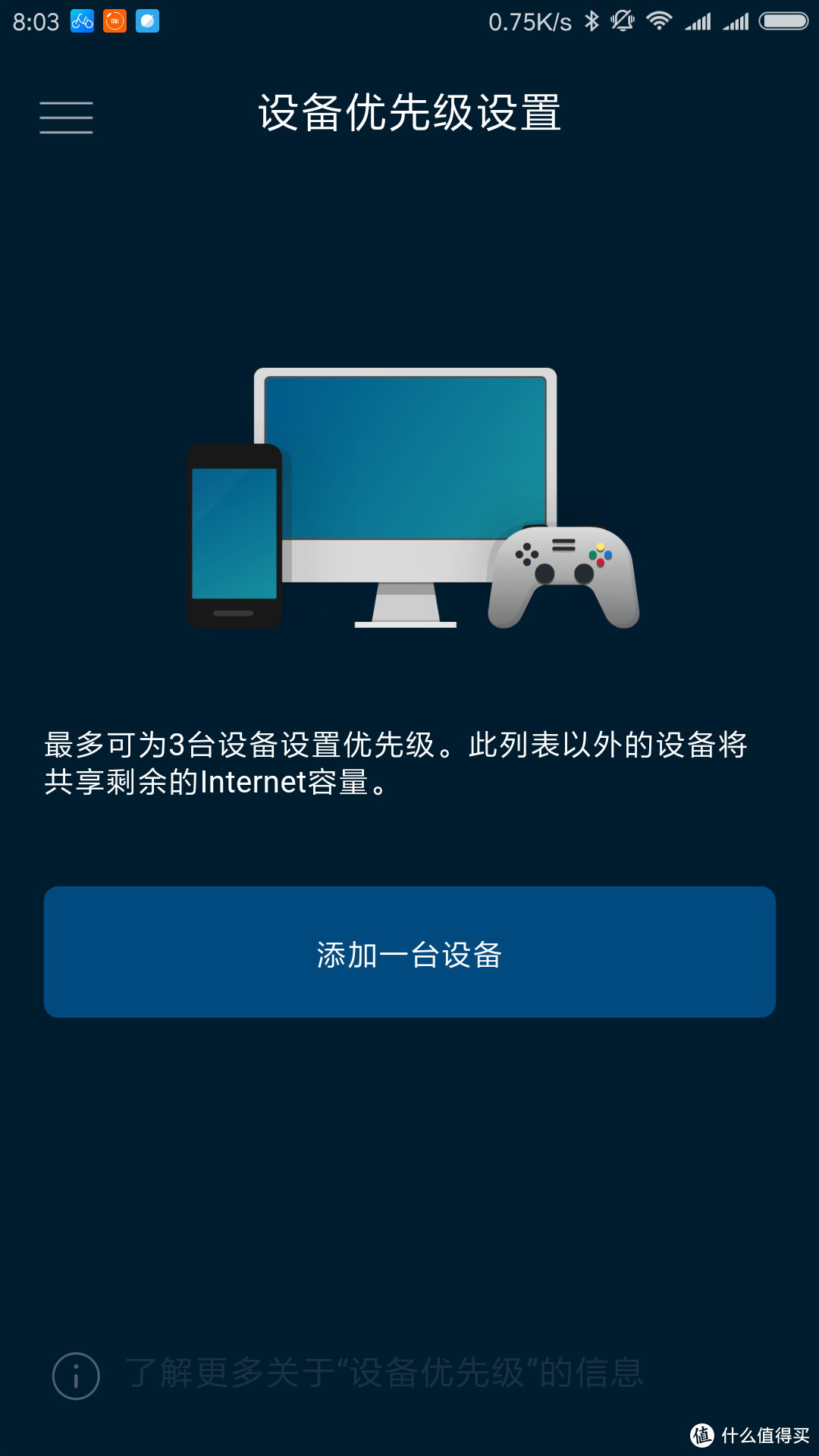
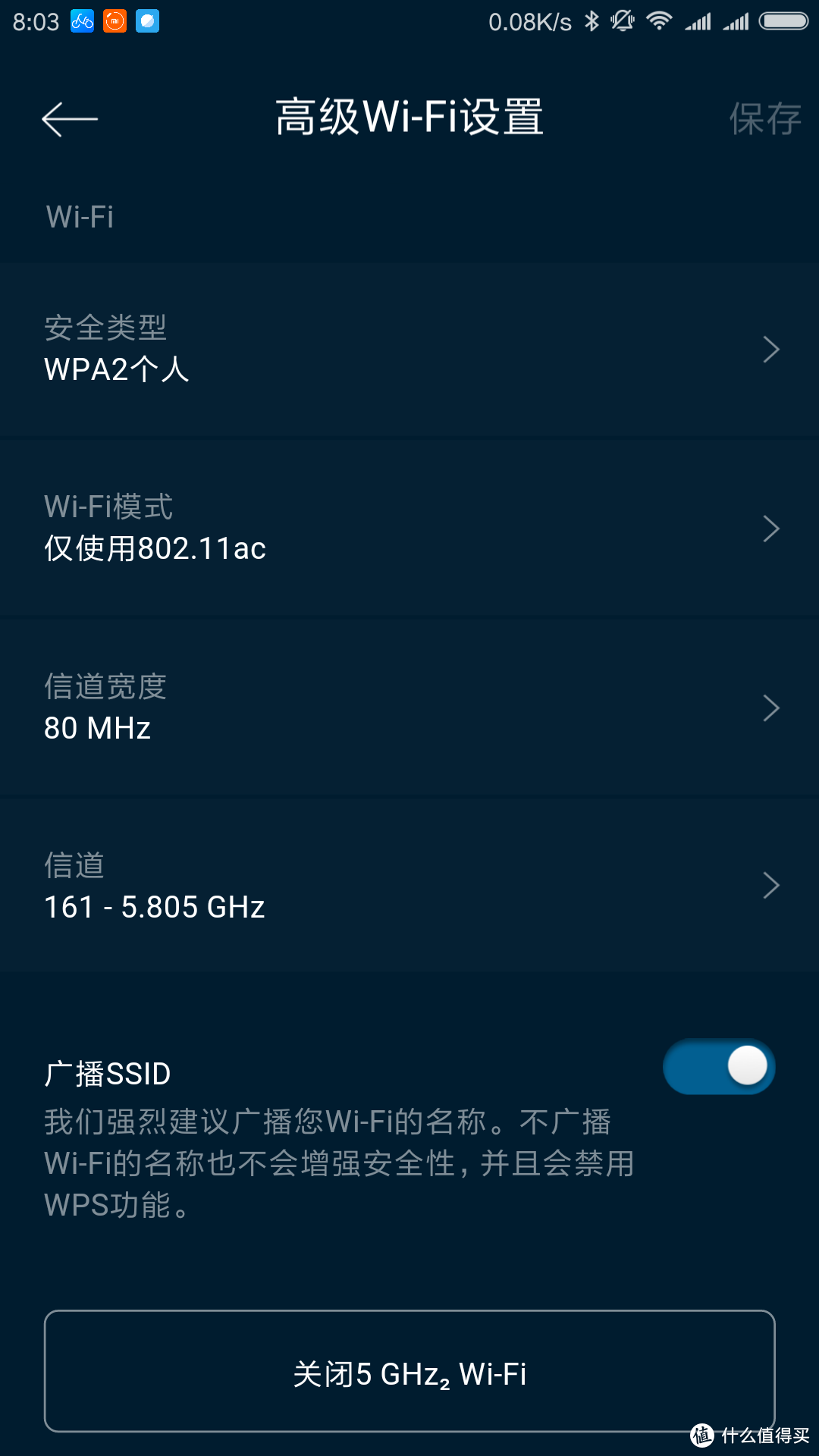
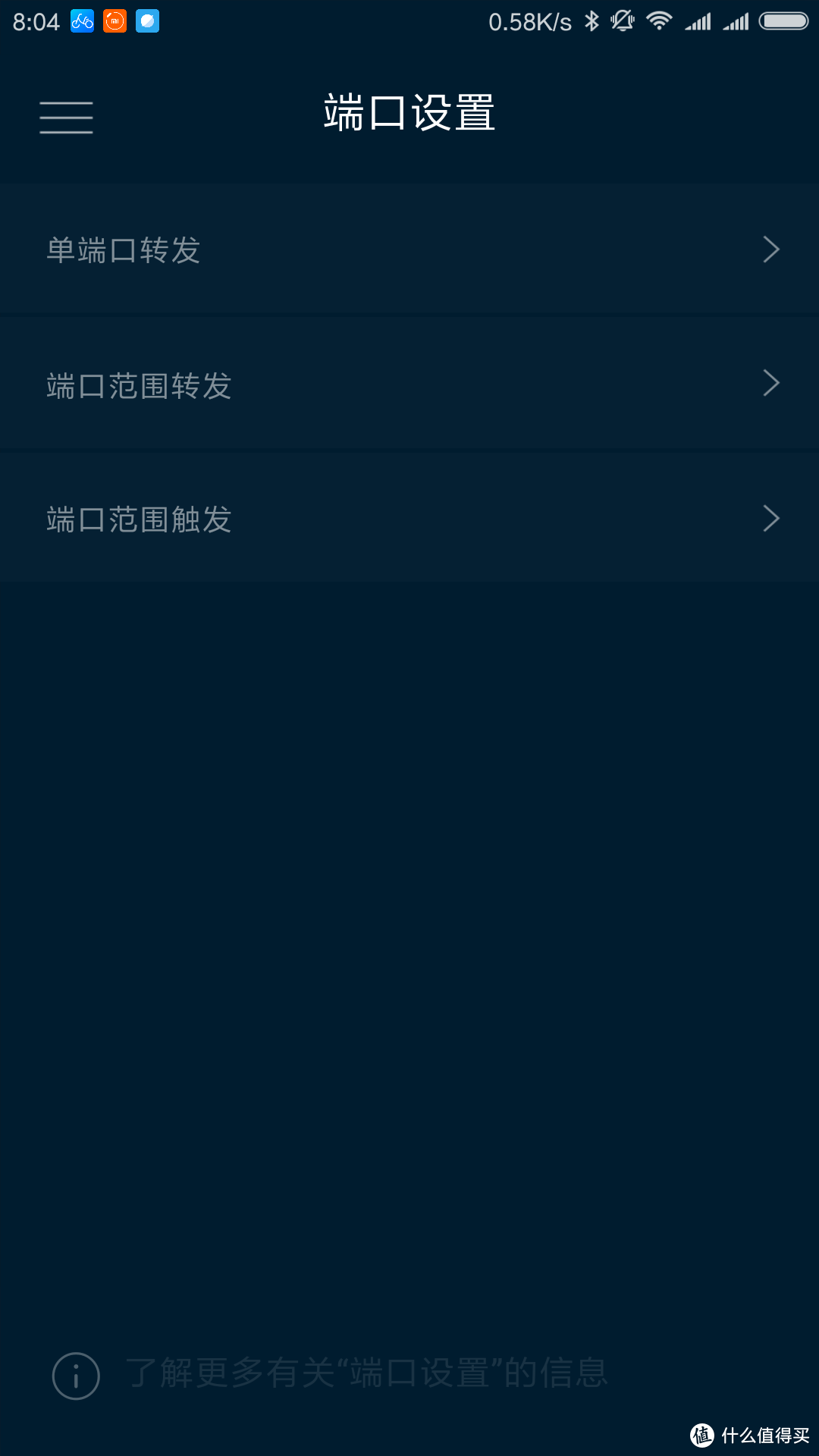

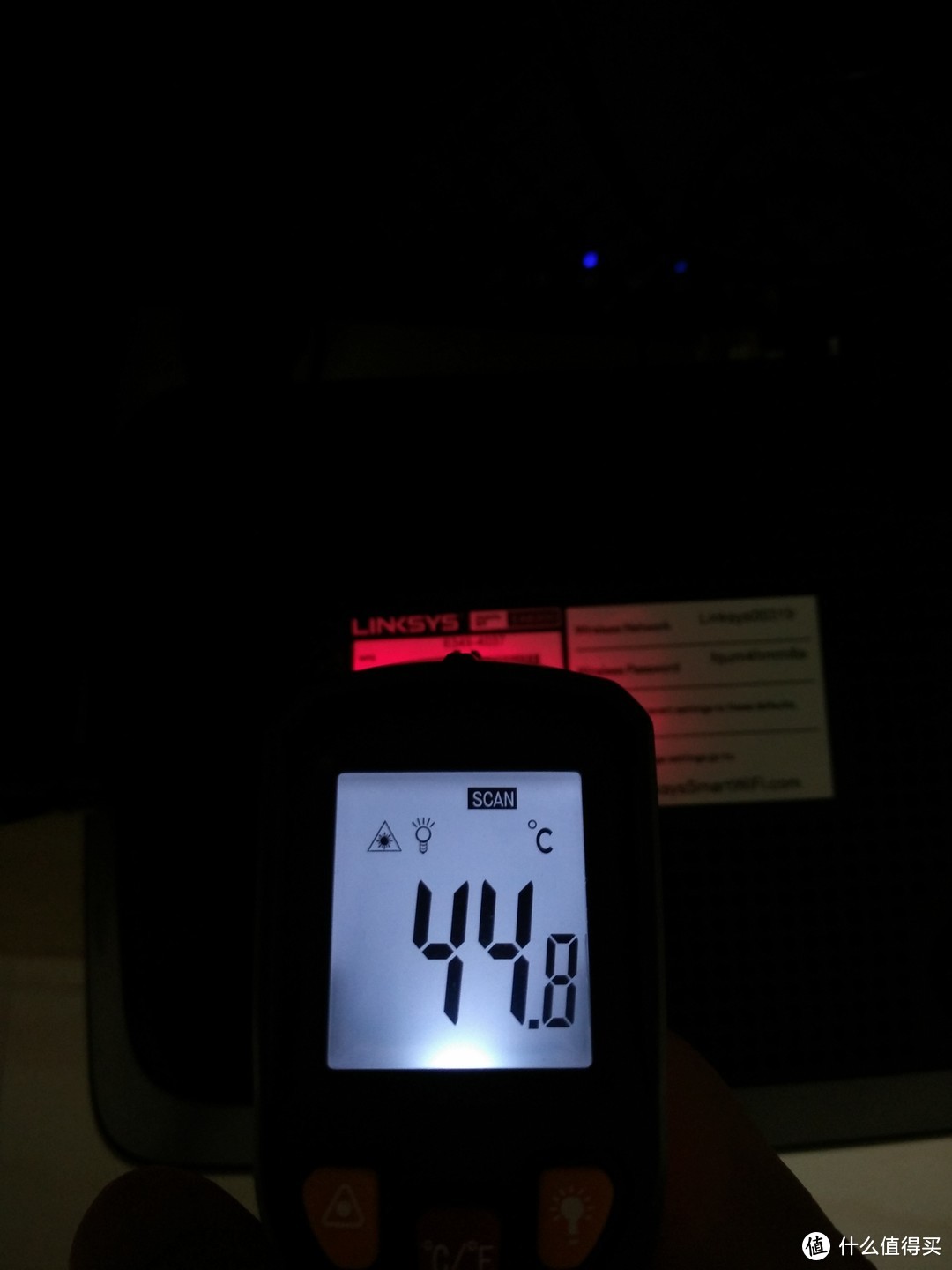







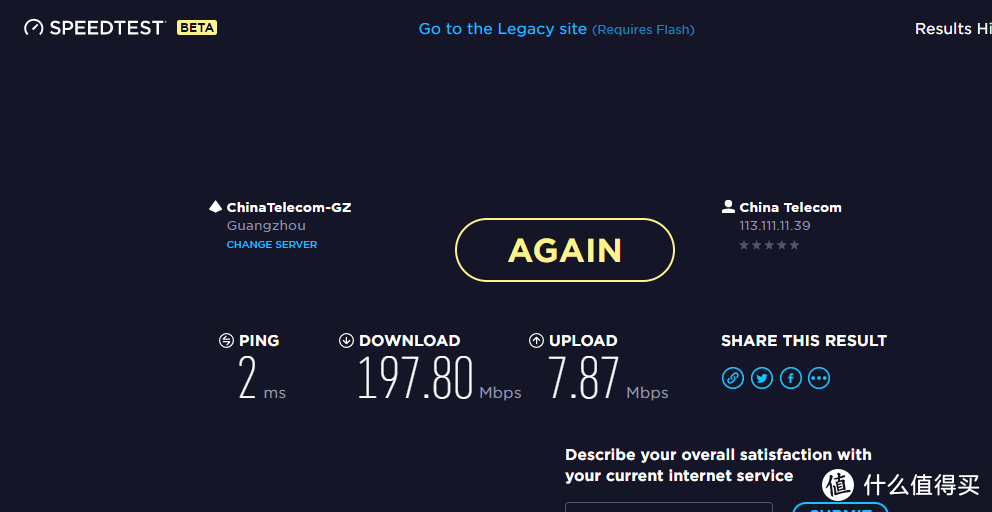
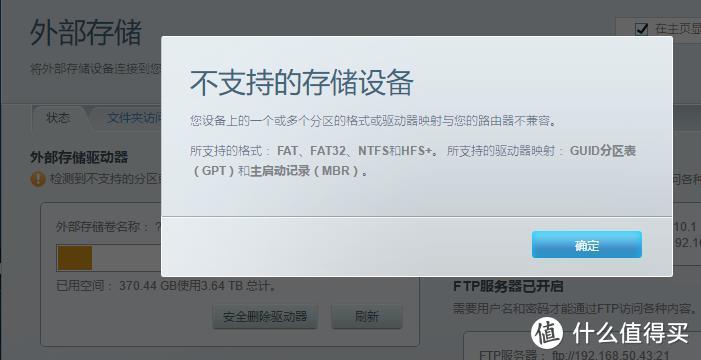

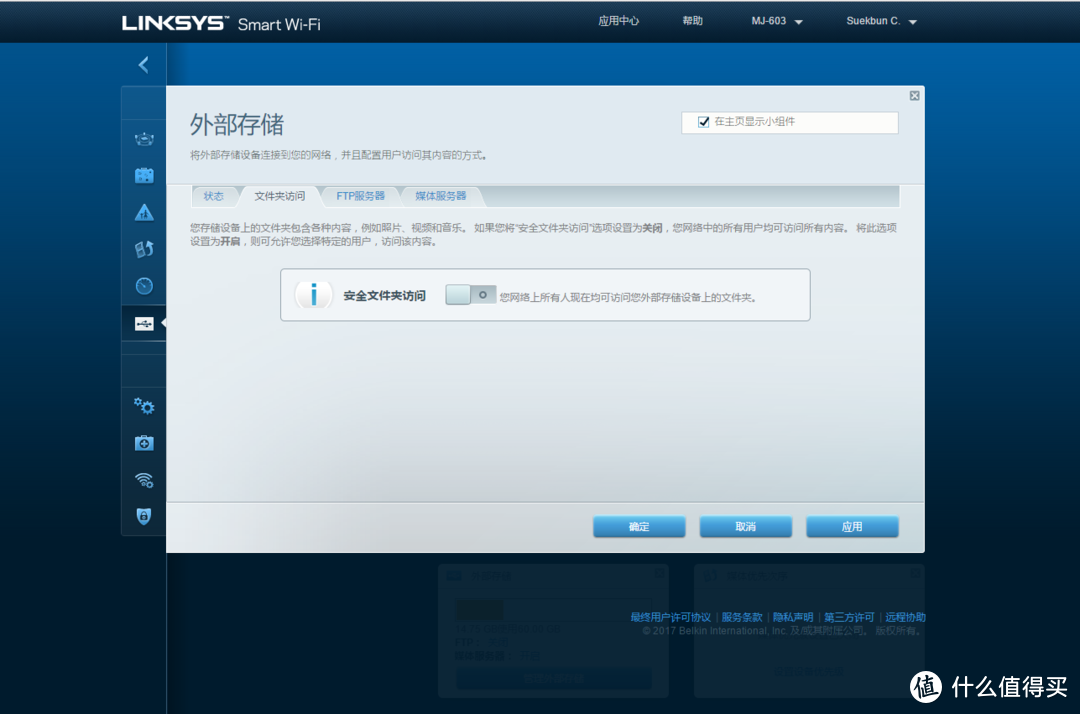
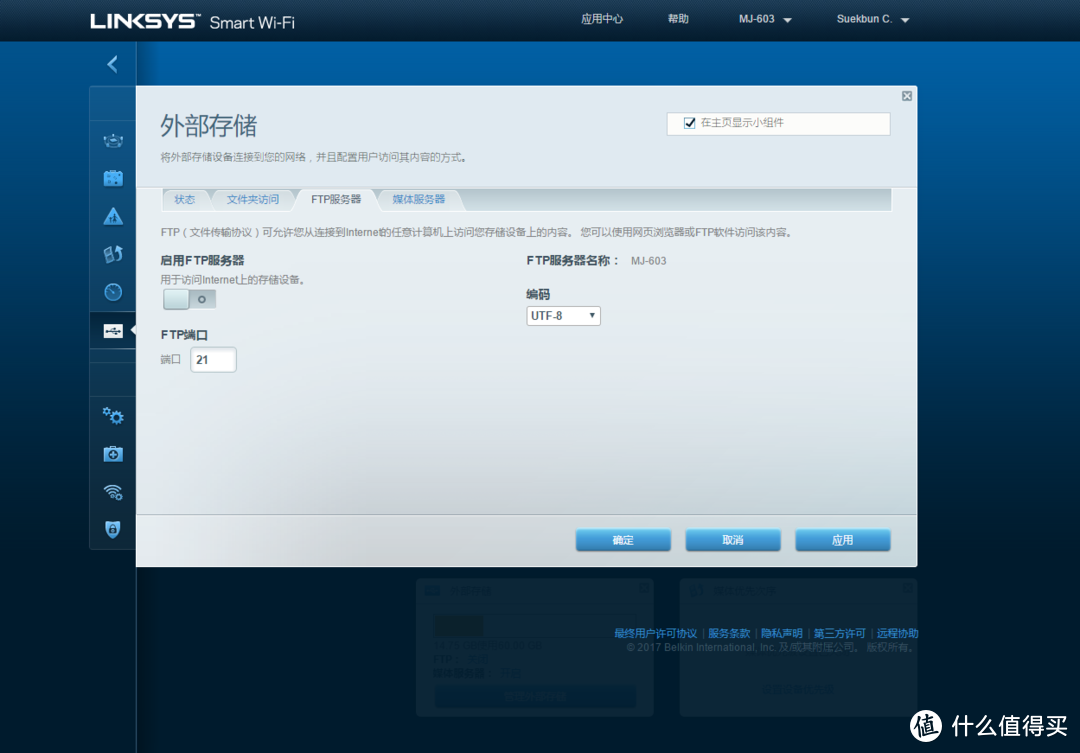
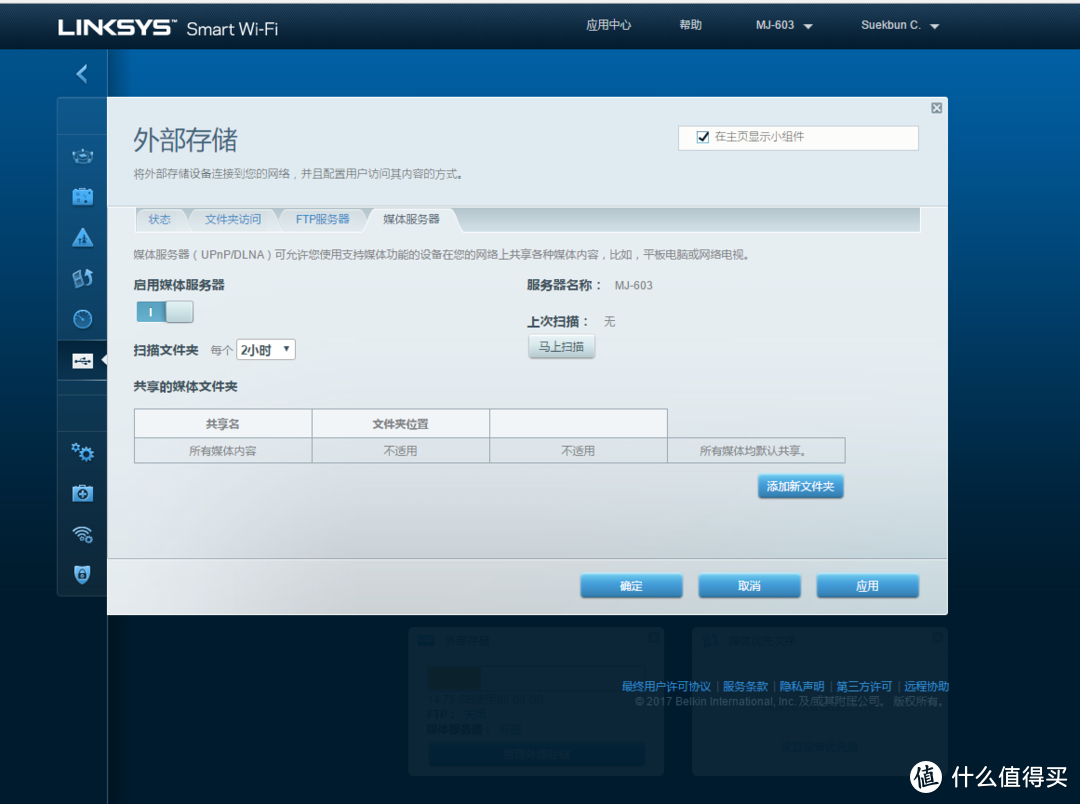



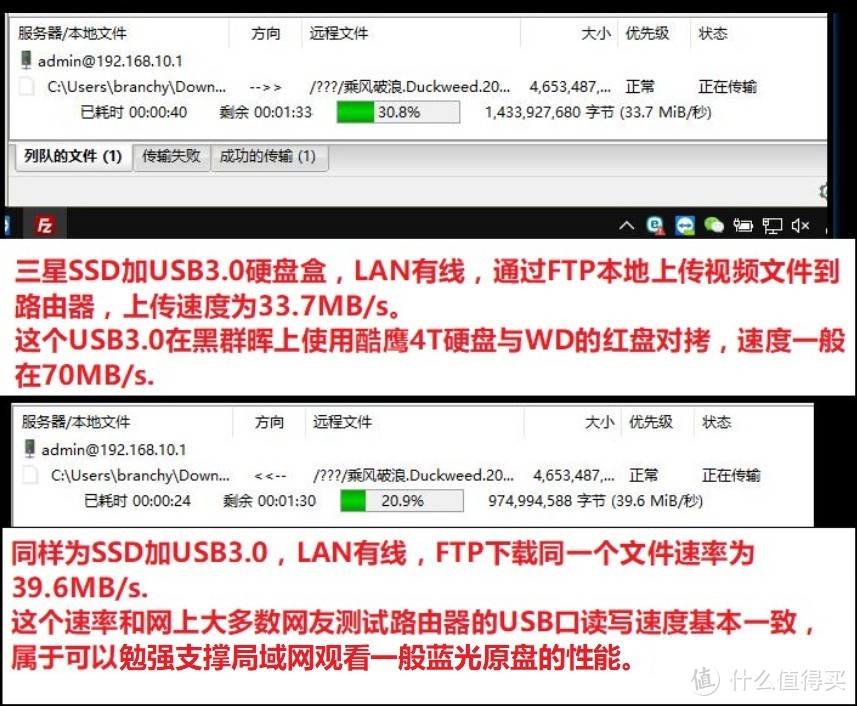
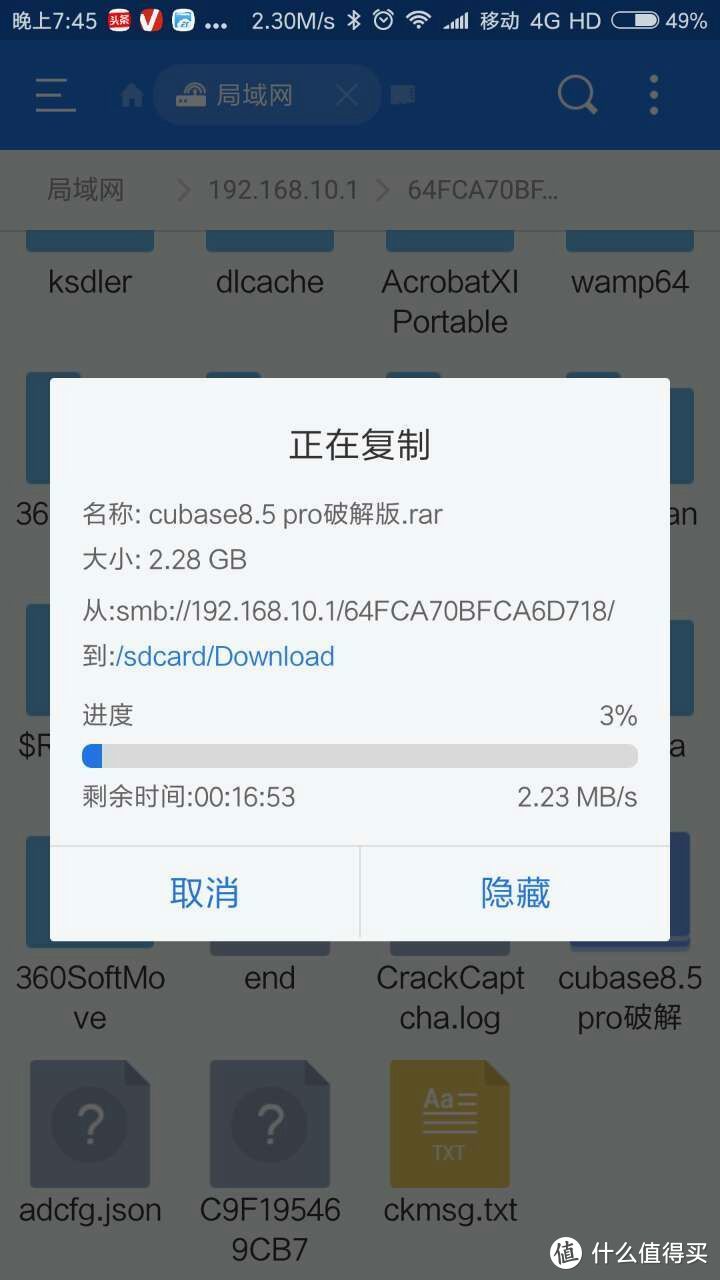
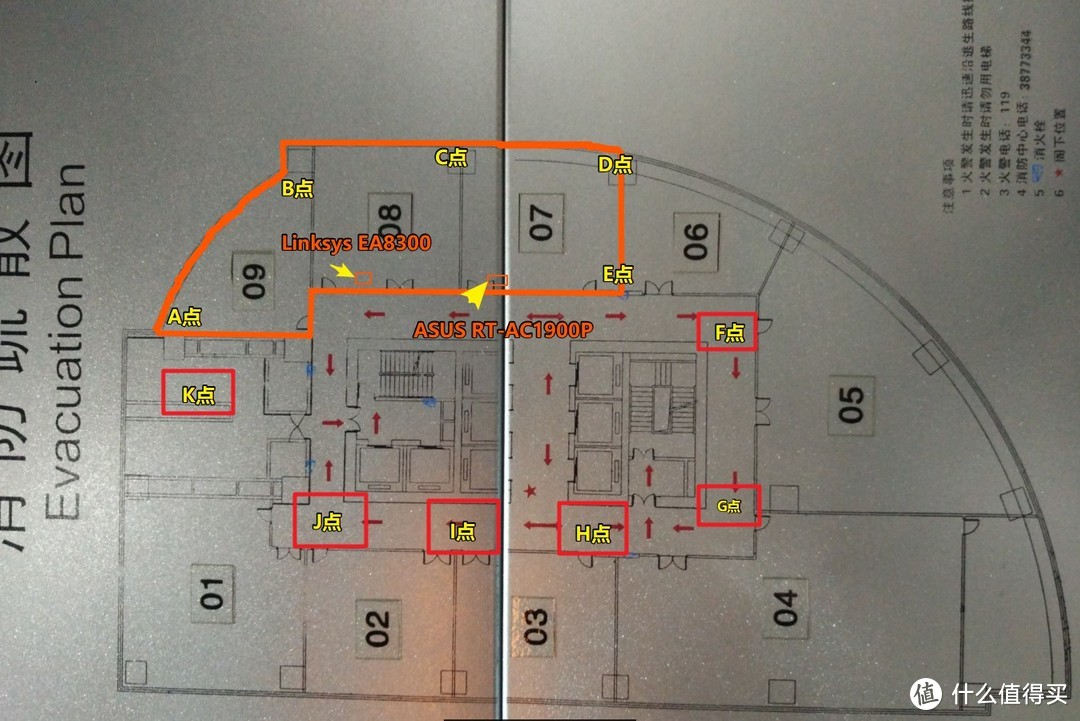
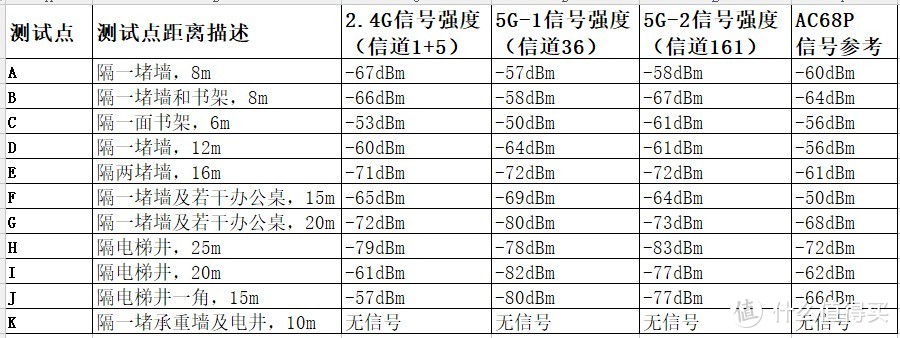
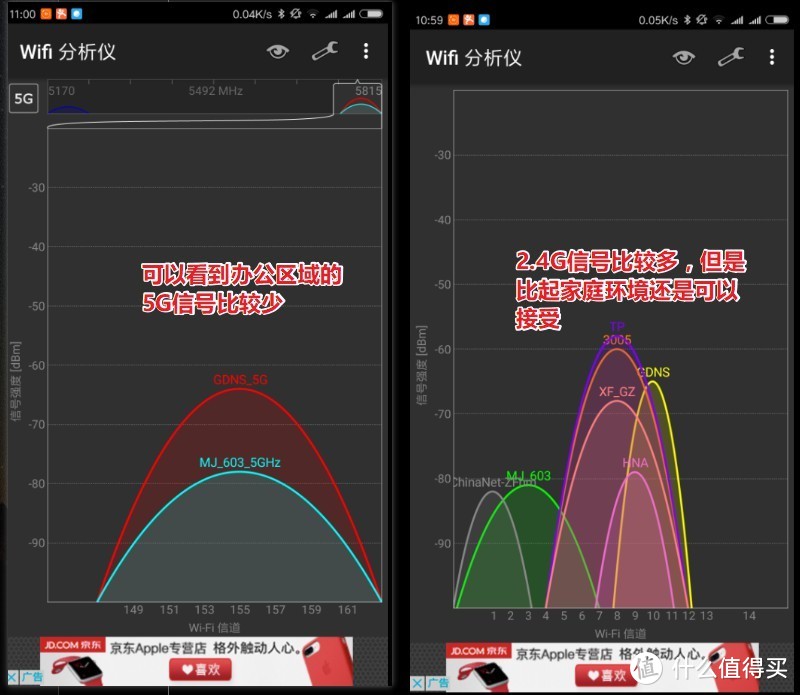
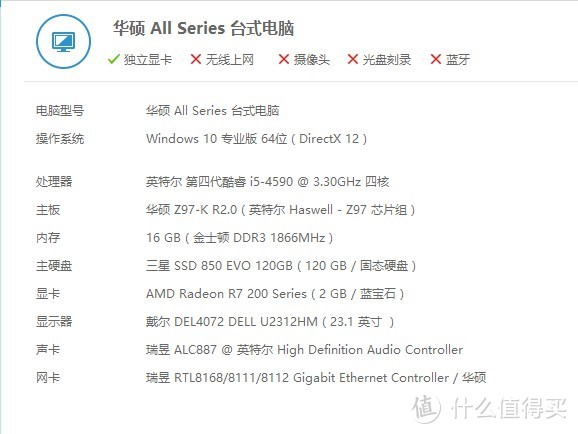

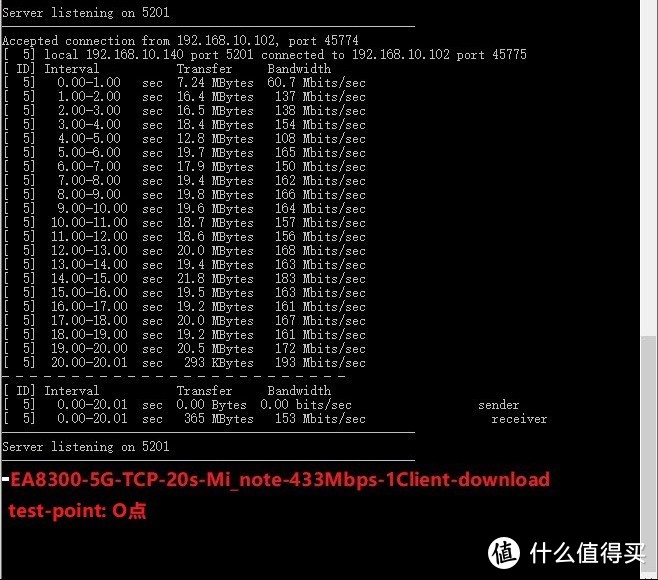
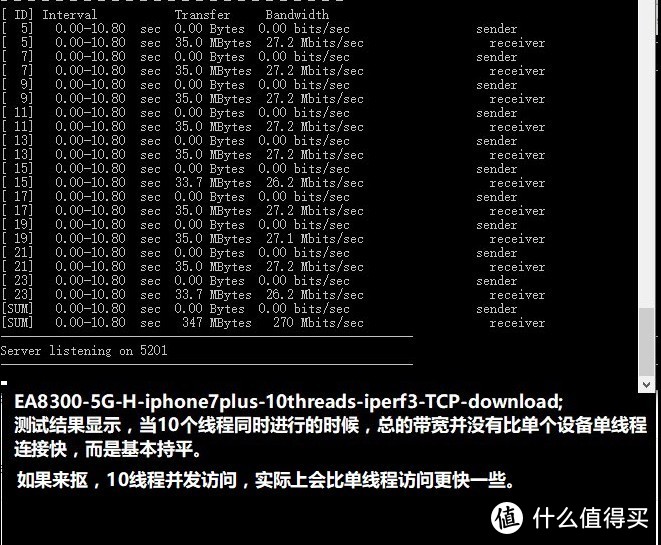
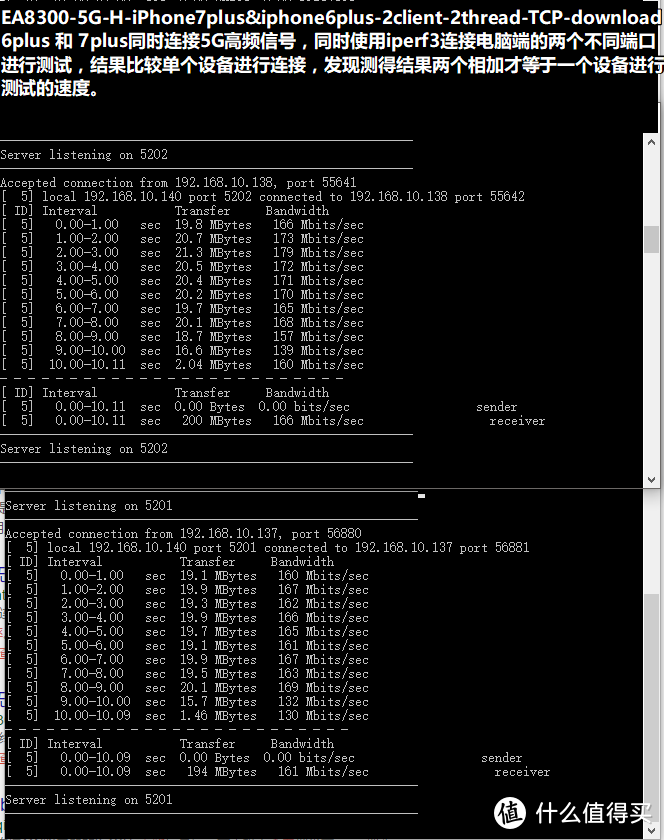
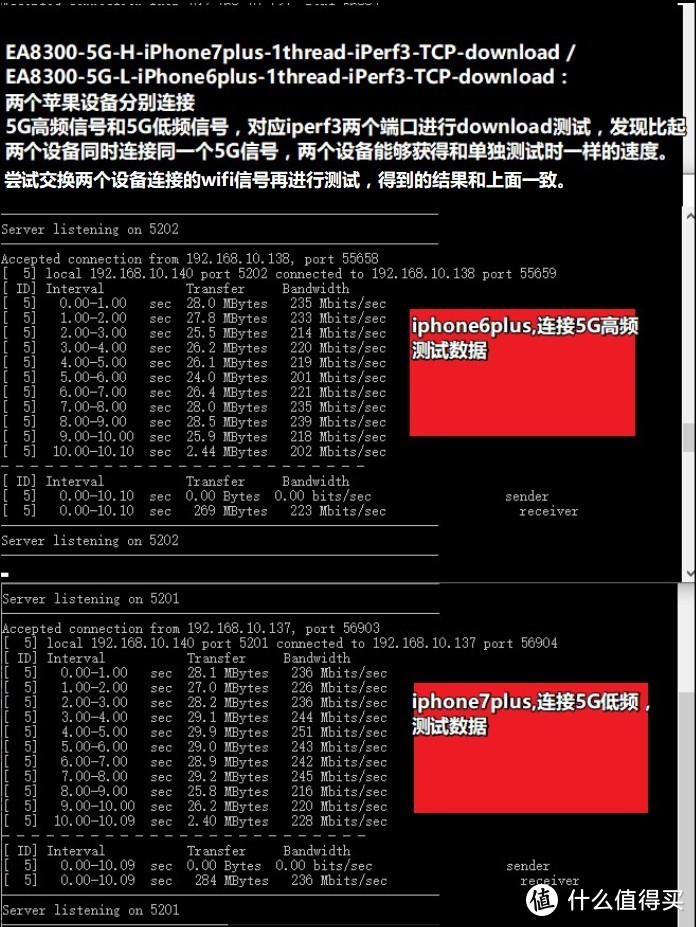
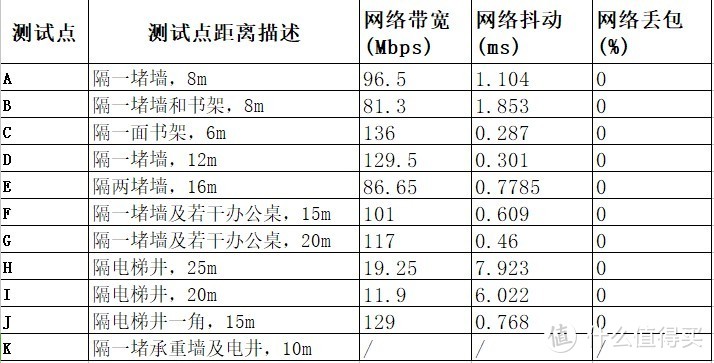
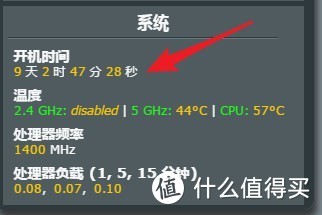
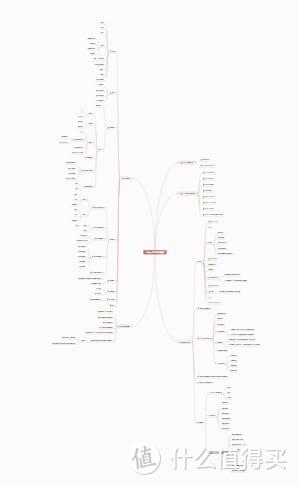
























































































snipersteve
校验提示文案
非浪
校验提示文案
zhoushssss
校验提示文案
alextsui
校验提示文案
剁手剁稀碎
校验提示文案
听布谷鸟的轻鸣
校验提示文案
值友5197208842
校验提示文案
wonghe
校验提示文案
我是您小弟
校验提示文案
SuekbunChan
校验提示文案
天台上的男人
校验提示文案
pzyd
校验提示文案
夏天1842
校验提示文案
菠萝de海
校验提示文案
张大妈大妈的大爷
200以内吧。推荐一款
校验提示文案
dhb57
校验提示文案
[已注销]
校验提示文案
fendou111
校验提示文案
gabon
校验提示文案
剁手剁稀碎
校验提示文案
alextsui
校验提示文案
gabon
校验提示文案
fendou111
校验提示文案
[已注销]
校验提示文案
dhb57
校验提示文案
zhoushssss
校验提示文案
非浪
校验提示文案
snipersteve
校验提示文案
张大妈大妈的大爷
200以内吧。推荐一款
校验提示文案
菠萝de海
校验提示文案
wonghe
校验提示文案
夏天1842
校验提示文案
pzyd
校验提示文案
天台上的男人
校验提示文案
SuekbunChan
校验提示文案
值友5197208842
校验提示文案
我是您小弟
校验提示文案
听布谷鸟的轻鸣
校验提示文案